
Guia do usuário
Defense IA Lite
Processo de Instalação do Sistema
Siga as instruções a seguir para instalação e implantação do sistema Intelbras Defense IA Lite
Instalação do Servidor
Após efetuar o download do instalador do software pelo nosso site, inicie o processo de instalação
clicando sobre o ícone ( ![]() ) com o botão direito do mouse e selecione a opção "Executar como Administrador."
) com o botão direito do mouse e selecione a opção "Executar como Administrador."
Caso possua o software InControl instalado na máquina, desinstale-o antes de prosseguir com a instalação do Defense IA Lite. Os sistemas possuem incompatibilidade de execução quando utilizados em conjunto. Caso deseje manter dados do InControl, veja Migração entre Softwares.
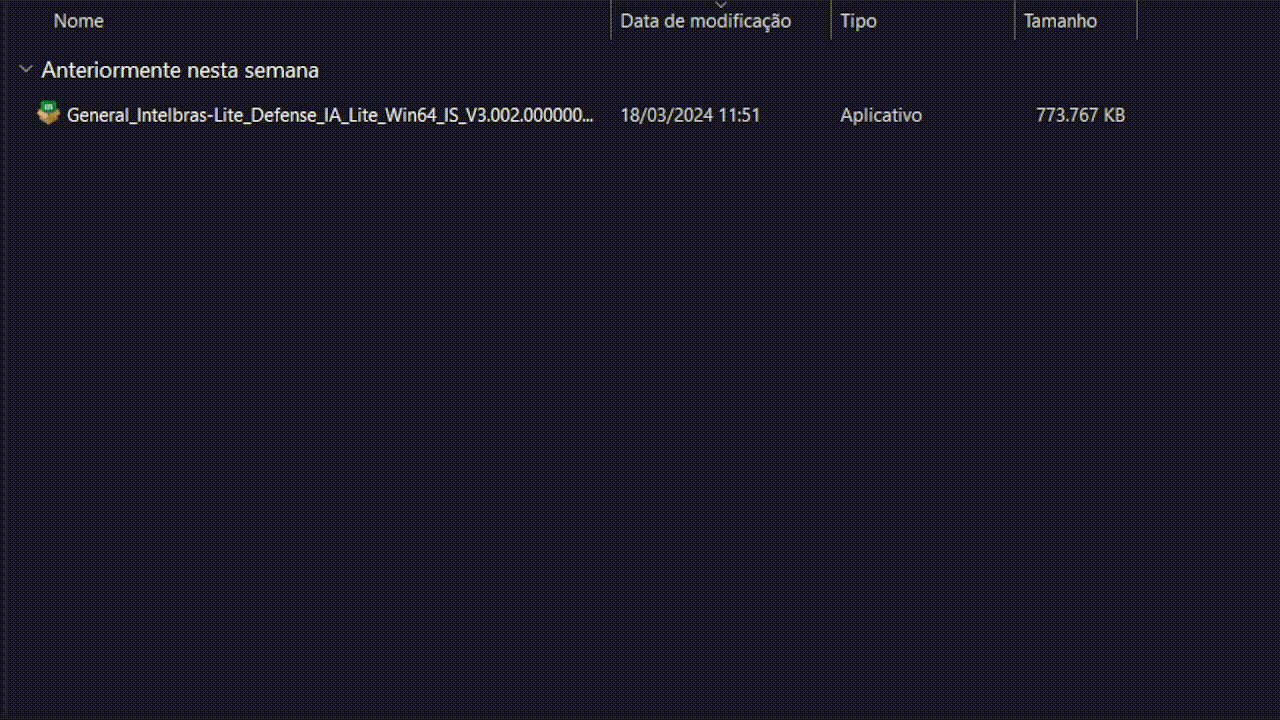
O nome do instalador inclui a versão e data, confirme-os antes da instalação.
Para prosseguir com a instalação, deverá confirmar a leitura dos termos de uso. Selecione a checkbox para aceitá-los, e então clique em Próximo.
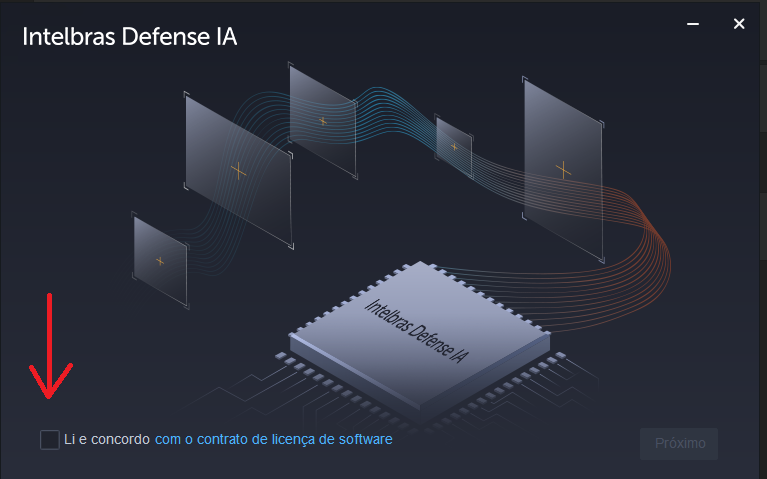
Selecione o diretório de instalação clicando em Procurar, deixe habilitada a checkbox "Gerar Atalhos" para gerar um atalho na área de trabalho e clique em Instalar.
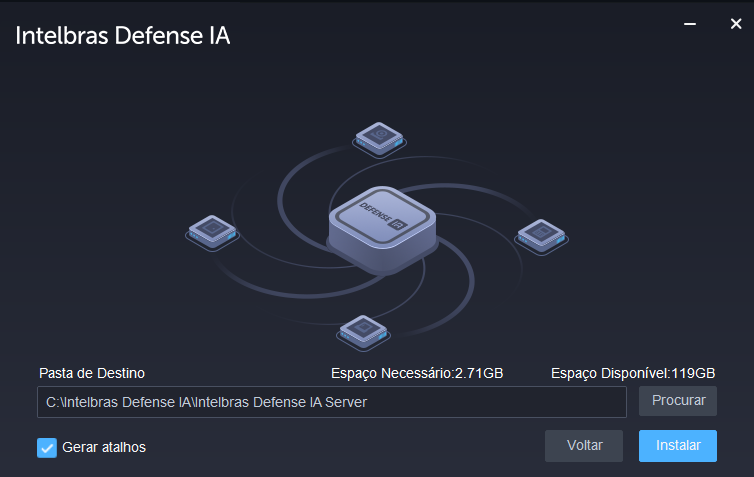
Verifique se o local de instalação cumpre os requisitos de espaço disponível. Para mais informações verifique as Especificações técnicas do produto para prosseguir com a instalação.
O processo de instalação deve levar entre 5 e 10 minutos para ser concluído. Não feche o programa ou desligue o computador até que a instalação seja finalizada.
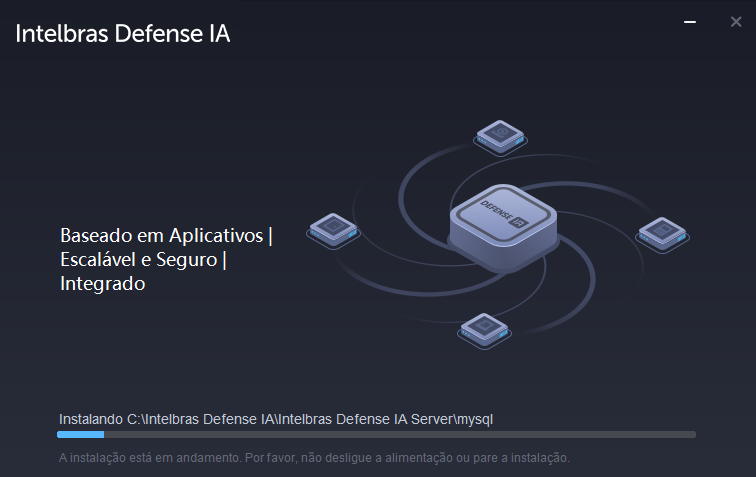
Após o fim da instalação, clique em Executar para continuar para finalizar a instalação e prosseguir para a etapa de configuração.
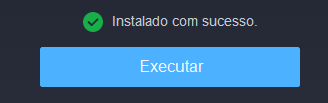
Ao finalizar a instalação, a plataforma já deve estar instalada em sua máquina. Uma interface de configuração deve aparecer automaticamente. Caso não apareça, execute o aplicativo recém-instalado:
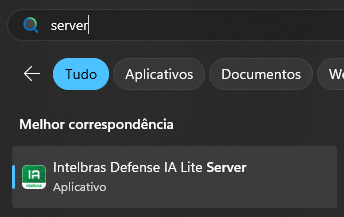
Na interface de configuração, selecione um endereço de rede disponível para o servidor do Defense IA Lite. Clique em Próxima etapa.
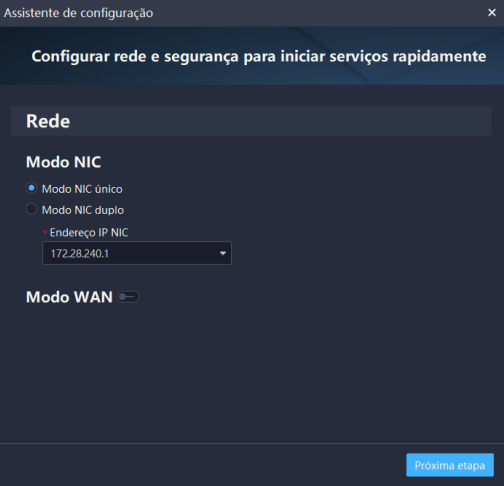
NIC único: aplicável a cenários nos quais o servidor opera com uma única interface de rede.
Modo NIC duplo: indicado para cenários em que o servidor utiliza duas interfaces de rede, cada uma com segmentação distinta. Nessa configuração, o servidor sempre prioriza a interface NIC 1.
Caso o servidor possua um endereço IP público, você pode indicá-lo em Modo WAN, desta forma, você poderá acessar o servidor a partir da internet.
As informações de rede devem ser as mesmas de seu computador. Caso possua dúvidas de quais são essas, verifique em: Encontre seu endereço IP no Windows - Suporte da Microsoft®.
Durante etapa final, ative ou desative o TLS 1.0 ou 1.1 se necessário. Clique em Finalizado para finalizar o processo de instalação e executar os serviços.
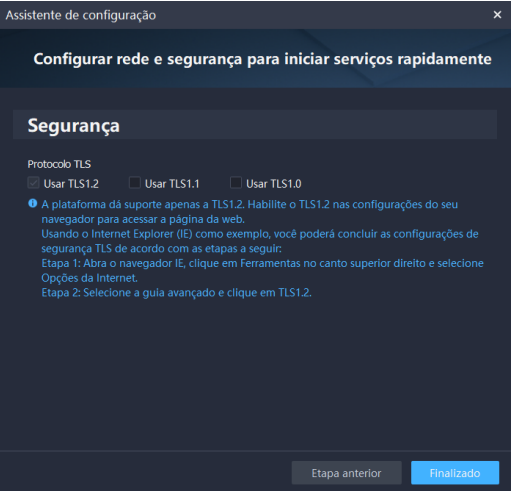
TLS 1.0 possui vulnerabilidades conhecidas, é recomendável mantê-lo desativado.
A memória RAM total deve ser igual ou maior que 16GB, a memória disponível deve ser igual ou superior a 8GB, caso os requisitos não sejam atendidos os serviços não serão iniciados.
Após a instalação, as seguintes regras de firewall serão criadas no Windows, resultando no bloqueio das portas listadas: firewall_block, firewall_MGW, firewall_MQ_DEBUG, firewall_NGINX_HTTP. Essas portas são bloqueadas por questões de segurança, pois não devem ser acessadas externamente ao servidor
Aguarde todos os serviços inicializarem. Este processo depende dos requisitos de máquina e pode demorar alguns minutos.
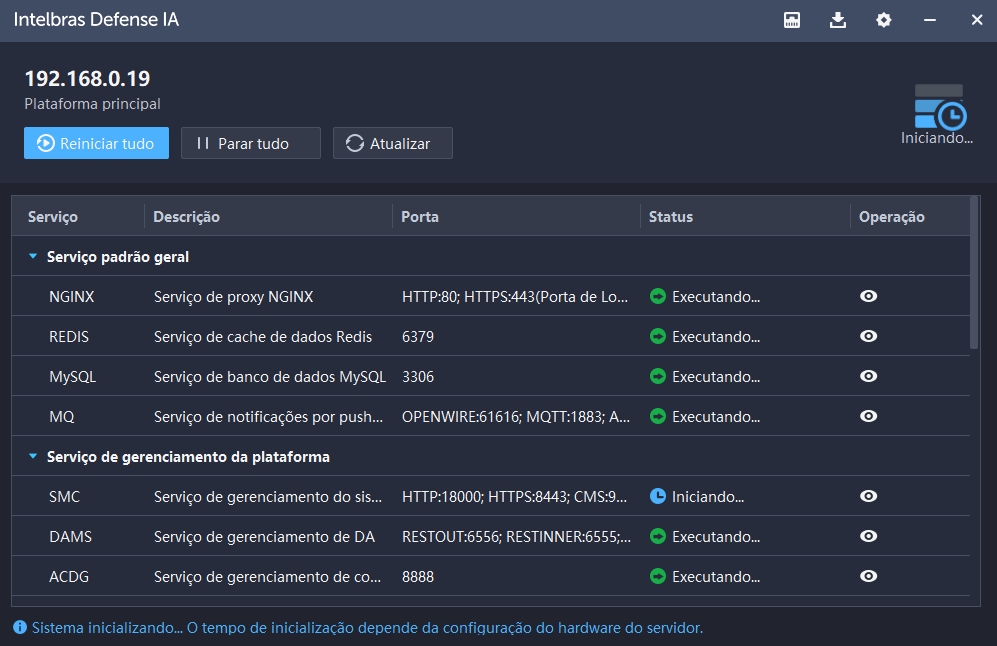
Quando todos os serviços inicializarem, o status do gerenciador de serviços mudará para “Executando” e você poderá acessar sua interface web para baixar o cliente de acesso à plataforma.
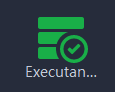
Download do Cliente Desktop:
Alternativa 1:
Para baixar o instalador do cliente desktop, acesse a página web do servidor pelo navegador utilizando o endereço IP configurado, ou nome de domínio. Clique no botão com título "PC" para iniciar o download.
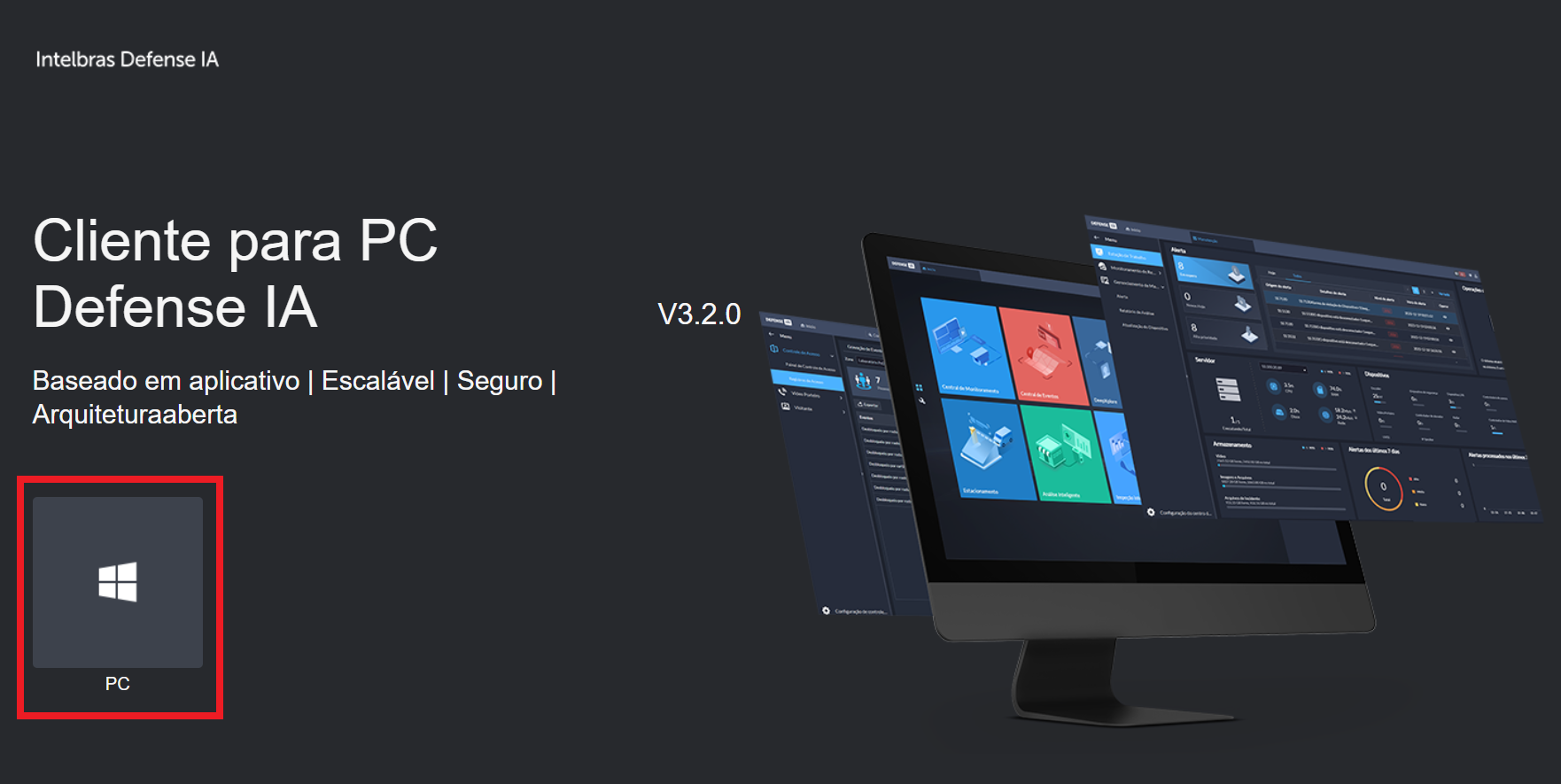
Caso não seja possível acessar a página web, verifique se está utilizando 'https://' junto ao endereço de acesso.
Alternativa 2:
Clique no ícone ![]() na parte superior da interface, em seguida, clique em “Cliente”.
na parte superior da interface, em seguida, clique em “Cliente”.
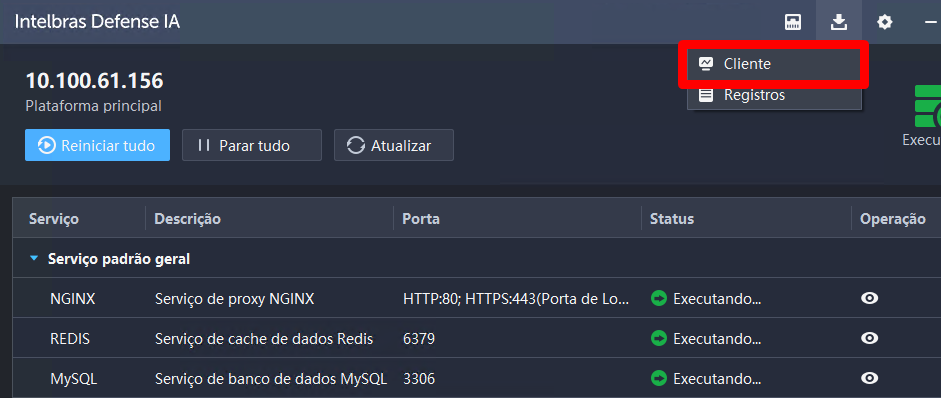
Duas opções aparecerão, você pode clicar no link para acessar a interface web e baixar o cliente de acesso à plataforma, ou clicar no ícone
![]() para transferir o cliente de acesso para alguma pasta específica.
para transferir o cliente de acesso para alguma pasta específica.
Após baixado, execute o instalador e siga as instruções para instalar e configurar o Cliente.
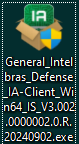
Primeiros passos
Para realizar o primeiro acesso à plataforma, preencha as informações de conexão. As informações de conexão podem ser vistas no gerenciador de serviços da plataforma, o endereço IP cadastrado como endereço do sistema e a porta de conexão HTTPS, por padrão 443.
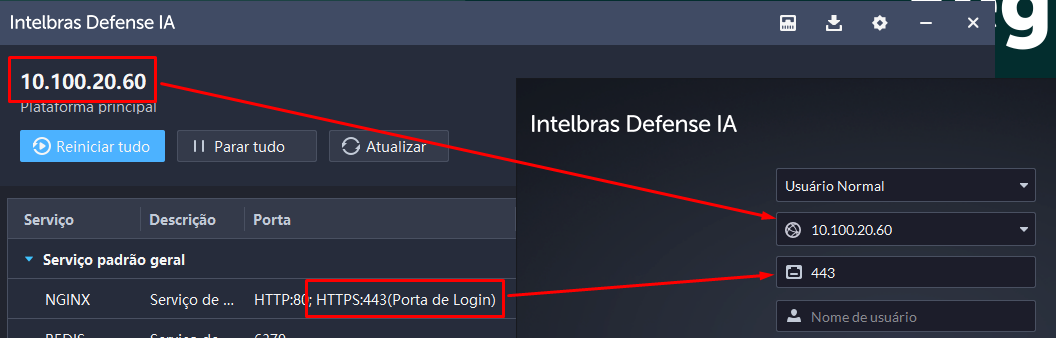
Caso opte por realizar acesso a partir de um outro computador, é necessário habilitar a regra de conexão no serviço de firewall do Windows onde a plataforma foi instalada. Você pode fazer isso em:
Windows Defender Firewall com Segurança Avançada > Regras de Entrada > firewall_block
Clique com o botão direito, em propriedades permita a conexão e salve as configurações.
Ao preencher as informações, a plataforma redireciona o usuário para criação de uma senha ao usuário system, usuário super administrador padrão do sistema.

A senha criada neste momento será a senha de acesso à plataforma pelo usuário system, este usuário possui privilégios máximos. Recomenda-se a utilização de uma senha forte.
Após criação da senha, respostas à perguntas de segurança devem ser preenchidas.
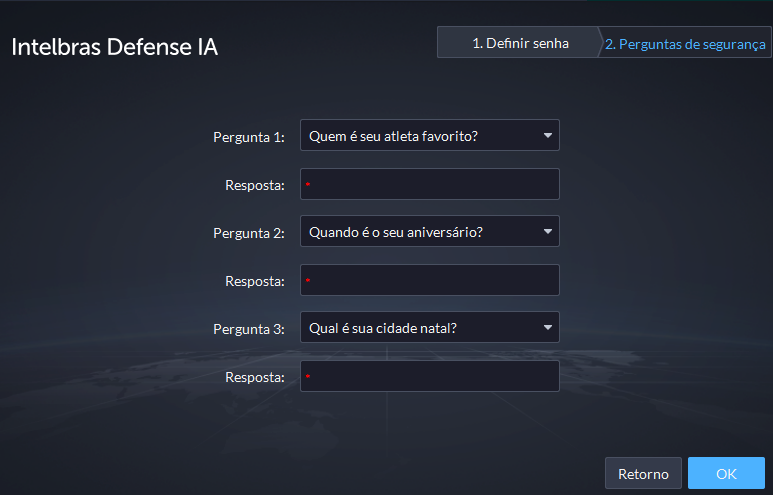
Estas respostas são utilizadas caso haja necessidade de recuperação de senha do usuário system. Preenche-as com atenção. Caso as respostas sejam esquecidas e não tenha configurado um endereço de e-mail, não será possível recuperar a senha, fazendo-se necessária a desinstalação do sistema, assim perdendo todos os dados e configurações da plataforma.
Após criação da senha e acesso à plataforma. Conecte-se a um servidor de e-mail e Vincule seu e-mail ao usuário system. Esta operação cria uma segunda opção caso haja necessidade da recuperação de senha.
Conecte-se a um servidor de e-mail:
1 - Vá para página de configurações da plataforma
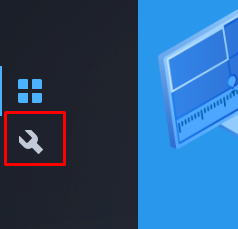
2 - Em Configuração do Sistema, vá para Parâmetros
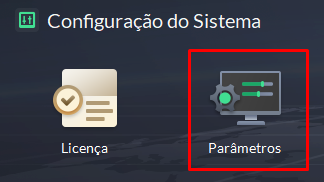
3 - Clique em Servidor de E-mail
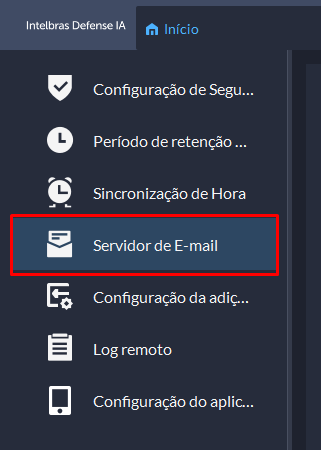
4 - Habilite a opção e preencha as informações. Há 4 opções de servidores de e-mail:
• Yahoo
• Gmail
• Hotmail/Outlook
• Personalizado
Escolha a opção que deseja utilizar e preencha as informações para cadastrar um remetente. Clique em “Teste de e-mail” para validar a conexão e autenticação ao servidor.
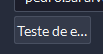
Caso as informações estejam preenchidas corretamente, uma mensagem de sucesso deve aparecer na parte superior da tela. O endereço de e-mail preenchido em “Destinatário do Teste” deve receber um e-mail de teste (caso não ache o e-mail, verifique o lixo eletrônico).
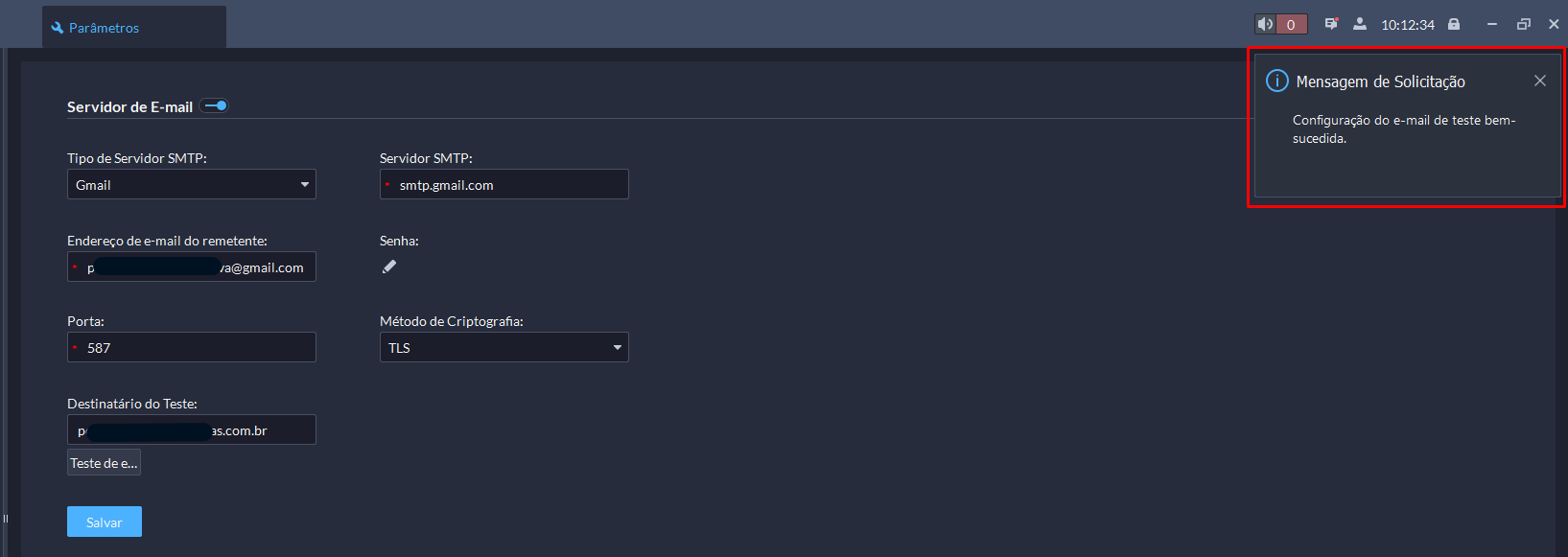
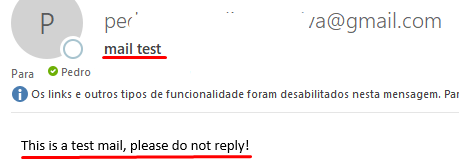
Caso esteja com dificuldades de configurar um servidor de e-mail a partir dos modelos já criados. Verifique detalhes da configuração necessária
para cada fabricante:
Outlook/Hotmail: Configurações POP, IMAP e SMTP para Outlook.com - Suporte da Microsoft.
Gmail: Enviar e-mails usando uma impressora, um scanner ou um app - Ajuda do Administrador do Google Workspace,
Yahoo: Configurações do Yahoo SMTP: Como Conectar seu Cliente de E-mail ou um Site WordPress (kinsta.com).
Ao validar a conexão com o servidor de e-mail configurado. Clique em “Salvar”.
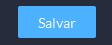
5 - Em Configuração Básica, vá para Usuário
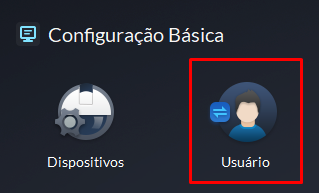
6 - Clique em Gerenciamento de usuários
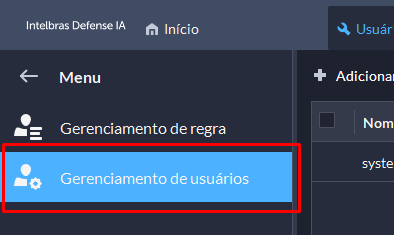
7 - Edite o usuário system clicando no ícone 

8 - Em Endereço de E-mail, preencha com o e-mail que deseja utilizar caso precise recuperar a senha.
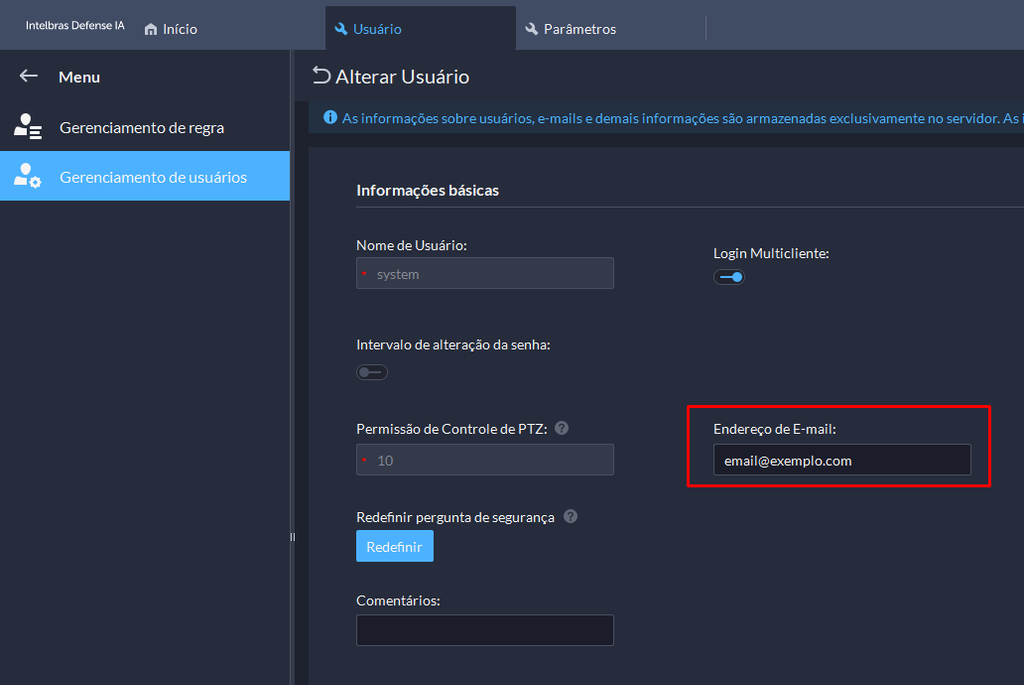
9 - Clique em “OK” para salvar a configuração

Por motivos de segurança, é recomendada a criação de um usuário diferente do usuário system para operação da plataforma no cotidiano. Veja no Guia de Operação como criar um novo usuário.
Ao configurar um endereço de e-mail ao usuário system, você pode partir para as demais configurações básicas do sistema. A seguir são descritas algumas configurações recomendadas para uma melhor e mais segura experiência de usuário.
Configure um disco de imagens e arquivos:
O disco de imagens e arquivos serve para armazenar imagens de eventos gerenciados pela plataforma. É necessário para armazenar
imagens provenientes de detecções/reconhecimentos faciais, leituras de placa, registros de acesso, imagens vinculadas a eventos, etc.
A configuração de um disco de imagens e arquivos não interfere em funções da plataforma, apenas permite a vinculação de eventos à imagens
capturadas.
1 - Em Configuração Básica, vá para Armazenamento
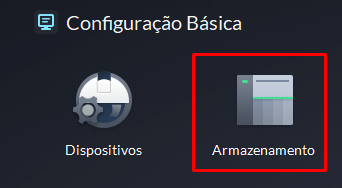
2 - Expanda a lista de discos disponíveis clicando em 
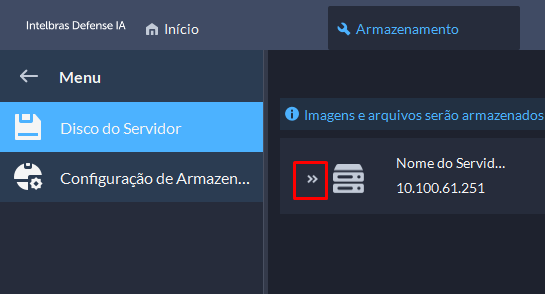
Caso clique no ícone  e não apareça uma lista, verifique se há algum disco além do disco do sistema disponível. Não é possível
configurar o próprio volume do sistema como disco de imagens.
e não apareça uma lista, verifique se há algum disco além do disco do sistema disponível. Não é possível
configurar o próprio volume do sistema como disco de imagens.
Você pode criar uma partição do disco do sistema para utilizar como disco de imagens. Veja como criar uma partição do disco em: Criar e formatar
uma partição de disco rígido - Suporte da Microsoft
Caso opte por isso, atente-se com a recomendação de 200 GB livres no disco do sistema.
3 - Utilize algum volume disponível. Note que ao definir um disco como disco de imagens e arquivos, este será formatado e todos os dados serão apagados.
É recomendado utilizar um disco dedicado para esta configuração.
Clique em  para configurar o disco como disco de imagens e arquivos
para configurar o disco como disco de imagens e arquivos

4 - Clique em “OK” para finalizar a configuração de um disco de imagens e arquivos.
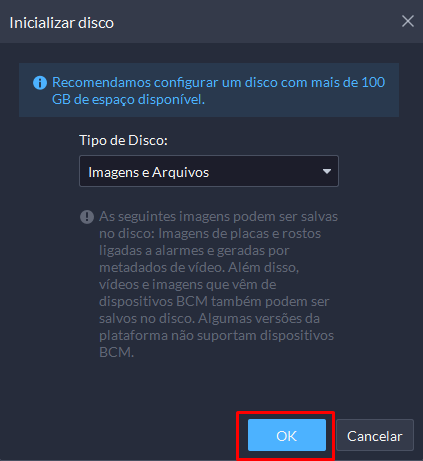
Adicione dispositivos:
A seguir são apresentadas algumas funções presentes na plataforma para o gerenciamento de dispositivos. Algumas configurações como sincronização de dados e
horário entre a plataforma e o dispositivo podem ser necessárias para uma operação intuitiva.
• Adição de dispositivos à plataforma:
Existem diferentes métodos de adicionar dispositivos à plataforma. Você pode adicioná-los de três maneiras em Configuração Básica, Dispositivos:

1. Inserindo informações manualmente, sendo estas, dados de rede, dados do dispositivo, e informações de login;
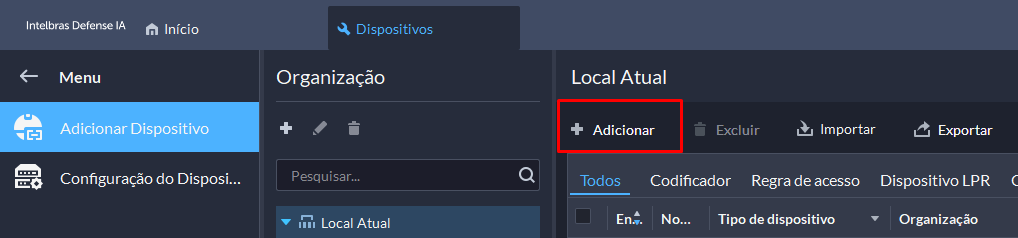
2. Buscando-os na rede, adicionando-os de forma automática, preenchendo apenas informações de login do dispositivo;
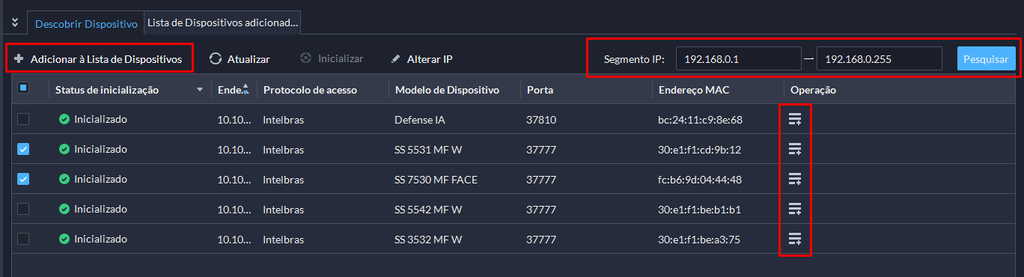
3. Adicionando-os em lote a partir de modelo disponível
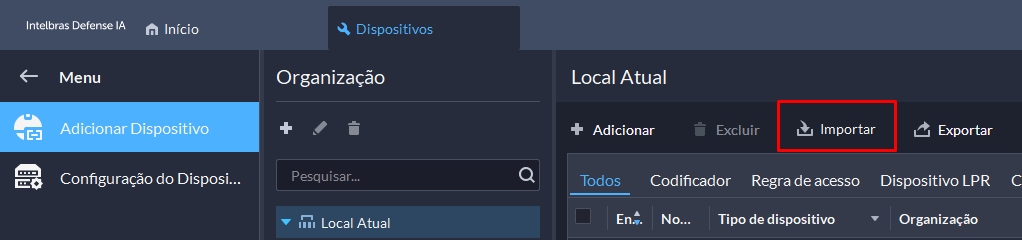
Sincronização de horário entre dispositivos
Os dispositivos adicionados à plataforma podem estar configurados com horários diferentes do servidor. Isso pode ocasionar em algumas falhas de sincronismo ao visualizar reproduções de vídeos, receber eventos, entre outras rotinas que se relacionam ao horário. Para corrigir isso, sincronize o horário entre os dispositivos e a plataforma:
1 - Em Configuração do Sistema, vá para Parâmetros

2. Clique em Sincronização de Hora
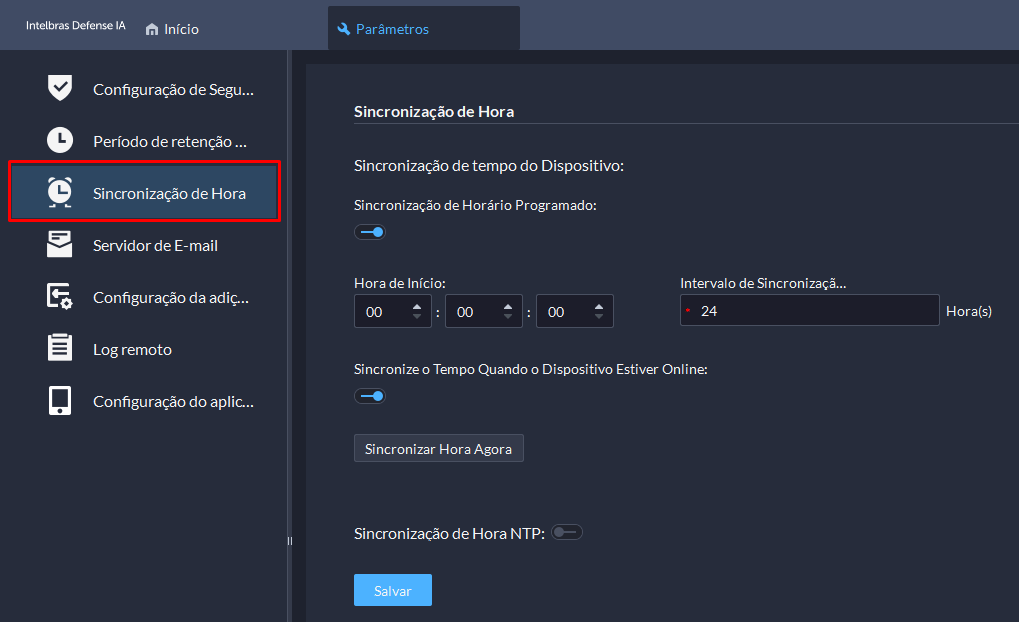
3. Clique em “Sincronizar Hora Agora” para sincronizar o horário entre os dispositivos e a plataforma
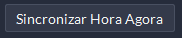
4. Ative as demais opções se desejado.
Configure uma rotina de backup de dados
A fim de salvar as configurações realizadas e manter um fluxo contínuo de backup dos dados da plataforma, é necessária a configuração de uma rotina de backup. É possível opta/manual-defense-ia-lite/pt-BR/manual_pt-BR.html#backupr por salvar o backup uma única vez , ou manter uma rotina periódica diariamente, semanalmente, ou mensalmente.
O arquivo de backup gerado seguindo as instruções a seguir não exporta registros históricos como: Histórico de LPR, reconhecimentos faciais, detecções faciais, contagens de pessoas e registros de acessos.
O arquivo de backup também não exporta imagens cadastradas da plataforma como: imagens de mapas, imagens de pessoas e imagens de veículos. Estes dados podem ser extraídos de acordo com as instruções em Backup e restaruação no guia de operação.
1 - Em Configuração do Sistema, vá para Backup
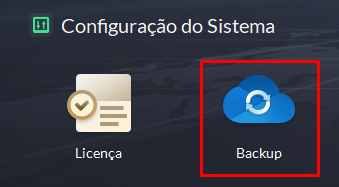
2 - Preencha as informações para configuração da realização de backup periodicamente e clique em “Salvar”.
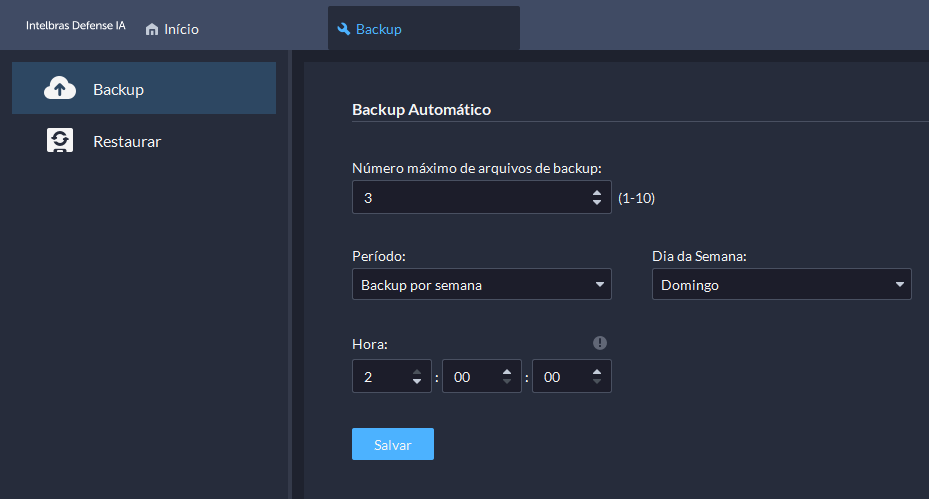
O número máximo de arquivos de backup indica o parâmetro para a reciclagem de arquivos. No caso da imagem acima, 1 vez por semana, em todo domingo às 02:00, um arquivo de backup será gerado. Após 3 arquivos gerados, ao gerar um 4º, o primeiro será excluído.
3 - Ao clicar em “Salvar”, por motivos de segurança, deve-se preencher a senha do usuário operante.
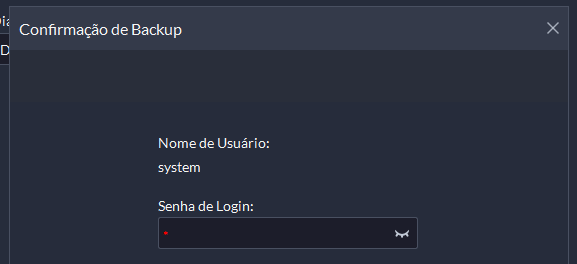
4 - Em seguida, deve-se criar e confirmar uma senha segura para criptografar o arquivo contendo os dados da plataforma. Esta senha é utilizada para restaurar o arquivo de backup.
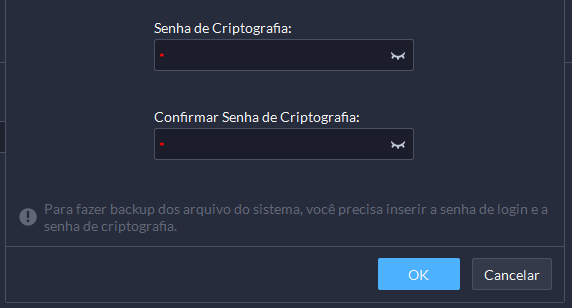
A senha de criptografia é utilizada para assegurar que os dados salvos no arquivo de backup não sejam acessados por terceiros. Caso seja necessário restaurar os dados salvos em um arquivo de backup, deve-se utilizar a senha de criptografia. Caso a senha seja esquecida, não haverá como restaurar o arquivo de backup.
Instalação do Cliente WEB de Controle de Acesso
Após efetuar o download do instalador do cliente WEB pelo nosso site, inicie o processo de instalação
clicando sobre o ícone (  ) com o botão direito do mouse e selecione a opção "Executar como Administrador."
) com o botão direito do mouse e selecione a opção "Executar como Administrador."
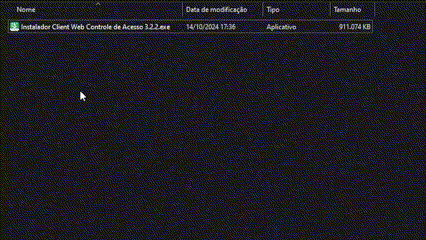
Certifique-se de possuir o servidor Intelbras Defense IA Lite em operação e instalado na mesma máquina que onde será instalado o Cliente Web.
Para prosseguir com a instalação, deverá confirmar a leitura dos termos de uso. Selecione a checkbox para aceitá-los, e então clique em Avançar.
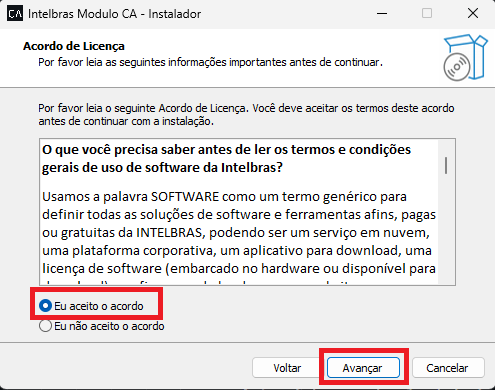
Selecione o diretório de instalação clicando em Procurar e clique em Next.
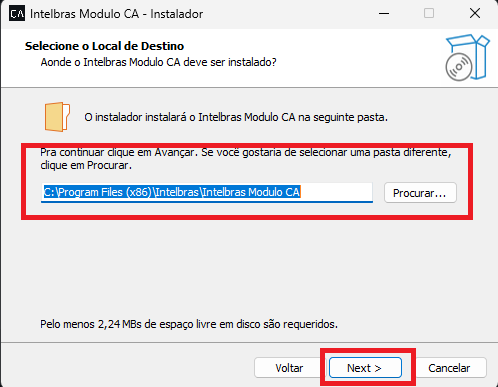
Verifique se o local de instalação cumpre os requisitos de espaço disponível.
Na próxima etapa é necessário preencher as informações do Servidor Intelbras Defense IA Lite. Preencha as informações de Endereço IP e a Senha do usuário system e defina se o ambiente de instalação será Corporativo ou Condominial.
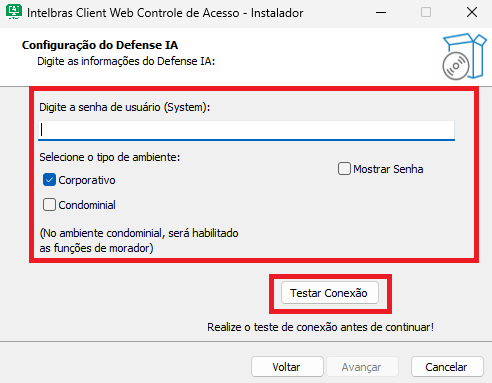
Certifique-se que o servidor Intelbras Defense IA Lite está com o status Executando. 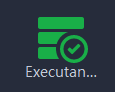
Para seguir para etapa de instalação é necessário realizar o teste de conexão com o Intelbras Defense IA, para isso clique em Testar Conexão e aguarde a mensagem de confirmação:
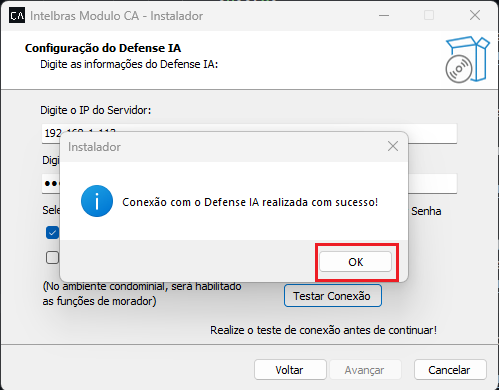
Após o teste de conexão com sucesso, clique em OK, e então em Avançar para continuar:
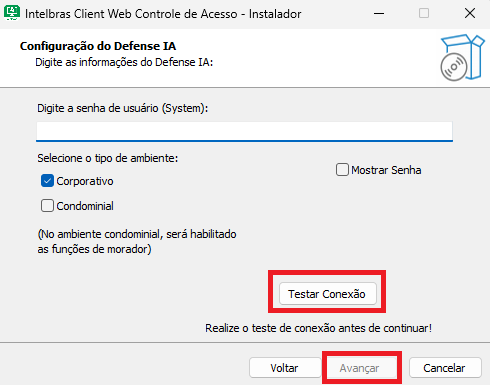
Para iniciar a instalação clique em Instalar:
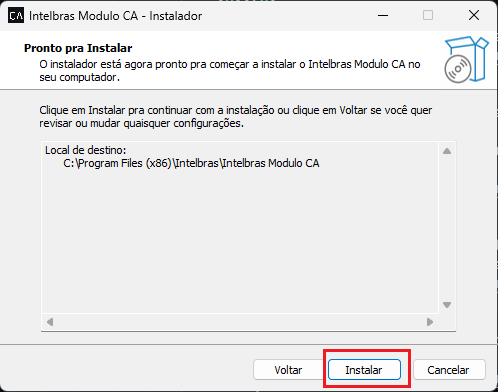
O processo de instalação pode levar entre de 10 e 40 minutos dependendo da quantidade de informações (pessoas, dispositivos e ambientes cadastrados) no servidor Intelbras Defense IA Lite.
Durante a instalação, será solicitada permissão para instalação de bibliotecas e dependências para suporte à cadastradoras de mesa e leitores de impressão digital.
Para iniciar a instalação da biblioteca InControl, clique em Avançar:
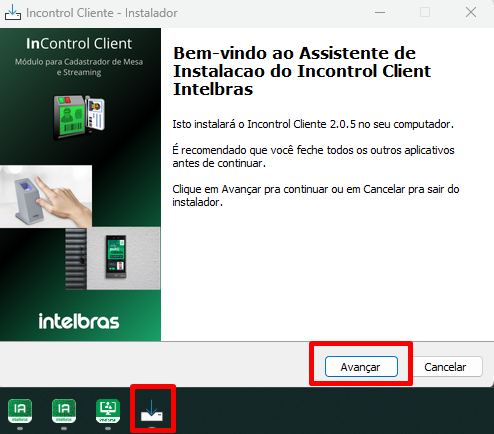
Aceite os termos de uso e clique em Avançar:
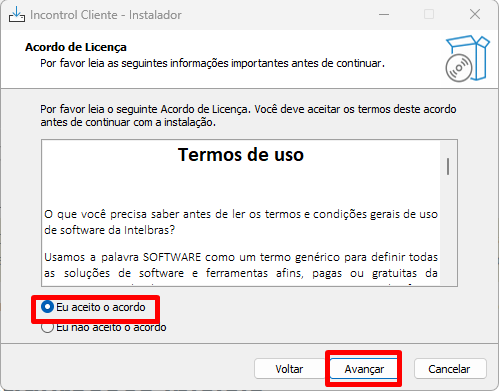
Instale a biblioteca clicando em Instalar
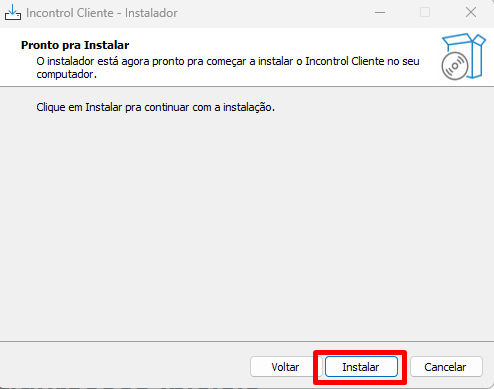
Para instalar a segunda dependência, clique em Install na interface que abrirá.
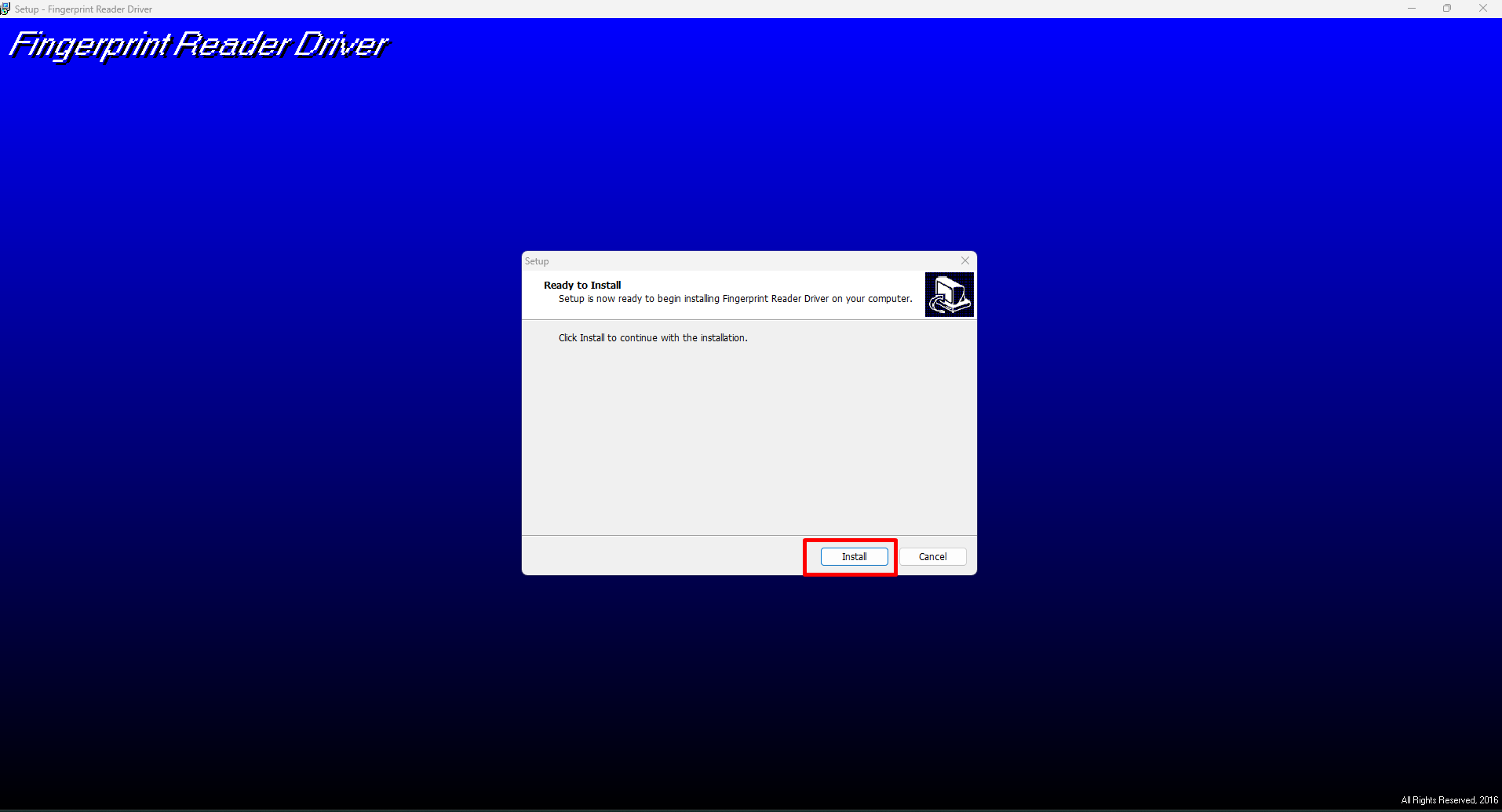
Ao finalizar, clique em Finish.
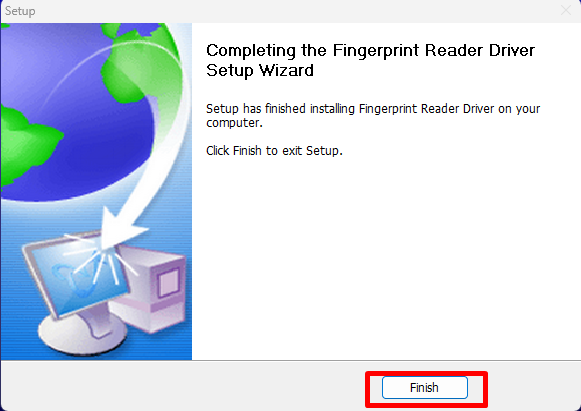
Clique em Concluir.
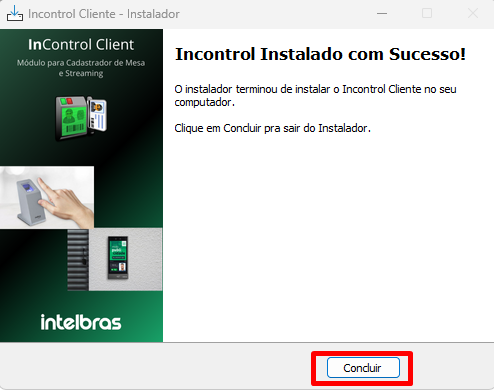
Aguarde a finalização da instalação e então, clique em "reiniciar o computador agora" e Concluir.
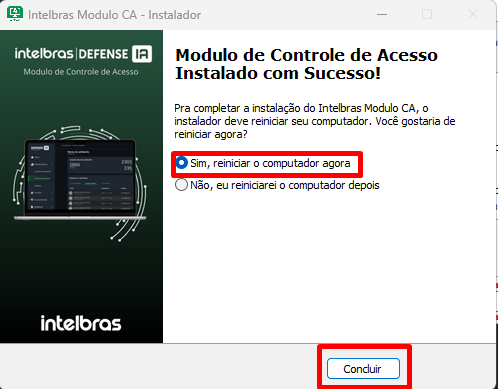
Ao finalizar o processo, sua máquina será reiniciada. Se desejar reiniciar a máquina em outra hora, clique em "reiniciarei o computador depois".
Após o fim da instalação, será criado um ícone na Área de trabalho, permitindo o o acesso ao Cliente WEB de Controle de Acesso
Instalação do Cliente WEB de Centrais de Alarmes e Incêndio
Após efetuar o download do instalador do cliente WEB pelo nosso site, inicie o processo de instalação
clicando sobre o ícone (  ) com o botão direito do mouse e selecione a opção "Executar como Administrador."
) com o botão direito do mouse e selecione a opção "Executar como Administrador."
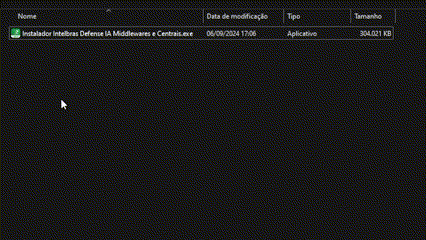
Certifique-se de possuir o servidor Intelbras Defense IA Lite em operação e instalado na mesma máquina que onde será instalado o Cliente Web.
Para prosseguir com a instalação, deverá confirmar a leitura dos termos de uso. Selecione a checkbox para aceitá-los, e então clique em Avançar.
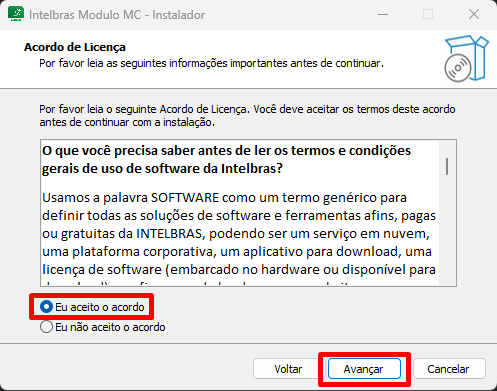
Selecione o diretório de instalação clicando em Procurar e clique em Next.
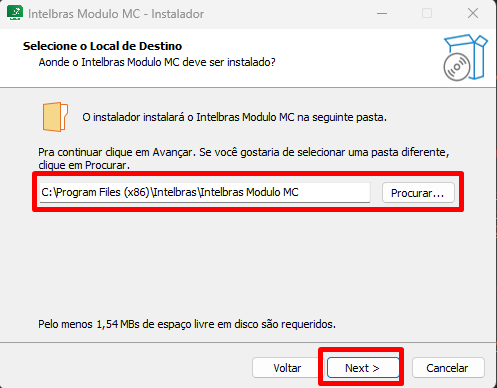
Verifique se o local de instalação cumpre os requisitos de espaço disponível.
Na próxima etapa é necessário preencher as informações do Servidor Intelbras Defense IA Lite. Preencha a Senha do usuário system e clique em Testar Conexão.
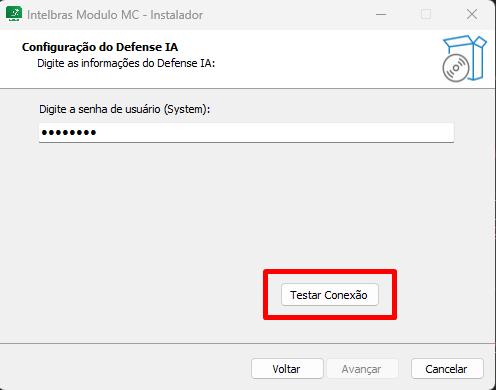
Certifique-se que o servidor Intelbras Defense IA Lite está com o status Executando. 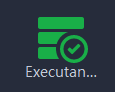
Para seguir para etapa de instalação, aguarde a mensagem de confirmação:
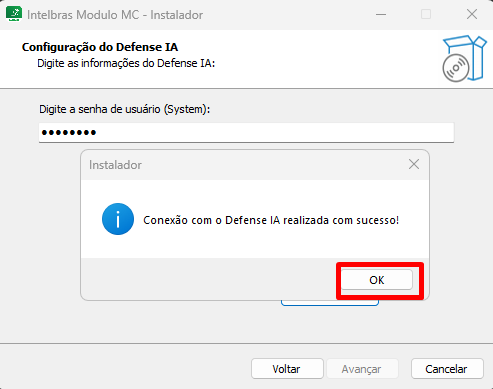
Após o teste de conexão com sucesso, clique em OK, e então em Avançar para continuar:
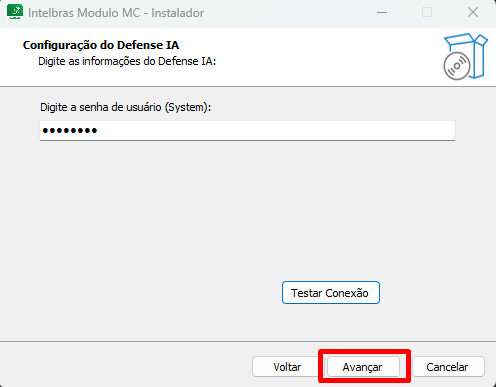
Para iniciar a instalação clique em Instalar:
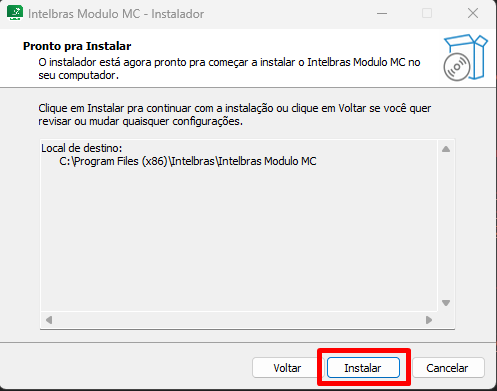
Aguarde a finalização da instalação e então clique em Concluir.
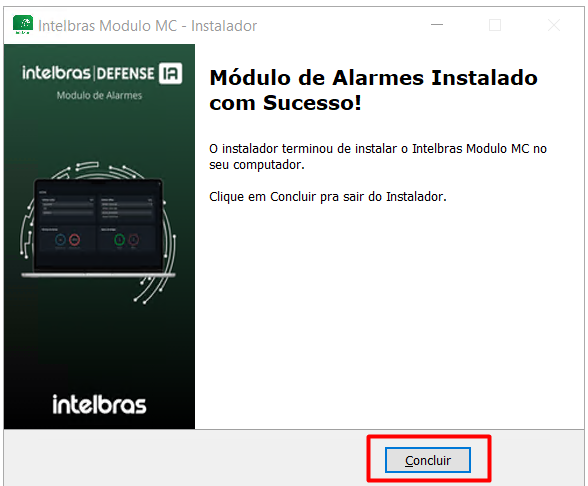
Após o fim da instalação, será criado um ícone na Área de trabalho, permitindo o o acesso ao Cliente WEB de Middleware de Centrais
Instalação do APP móvel Intelbras Defense IA
Para instalar o aplicativo móvel para conexão ao Defense IA Lite, siga as instruções a seguir.
Instalação no Android
- Acesse a Google Play Store em seu dispositivo Android.
- No campo de busca, digite Defense IA Mobile V3 e pressione enter.
- Nos resultados de pesquisa, localize o aplicativo Defense IA Mobile V3 e clique nele.
- Clique no botão Instalar para iniciar o download e a instalação do app.
- Aguarde a conclusão da instalação.
- Após a instalação, clique no botão Abrir para iniciar o aplicativo.
- Realize o login ou cadastre-se no aplicativo com suas credenciais do Software Intelbras Defense IA.
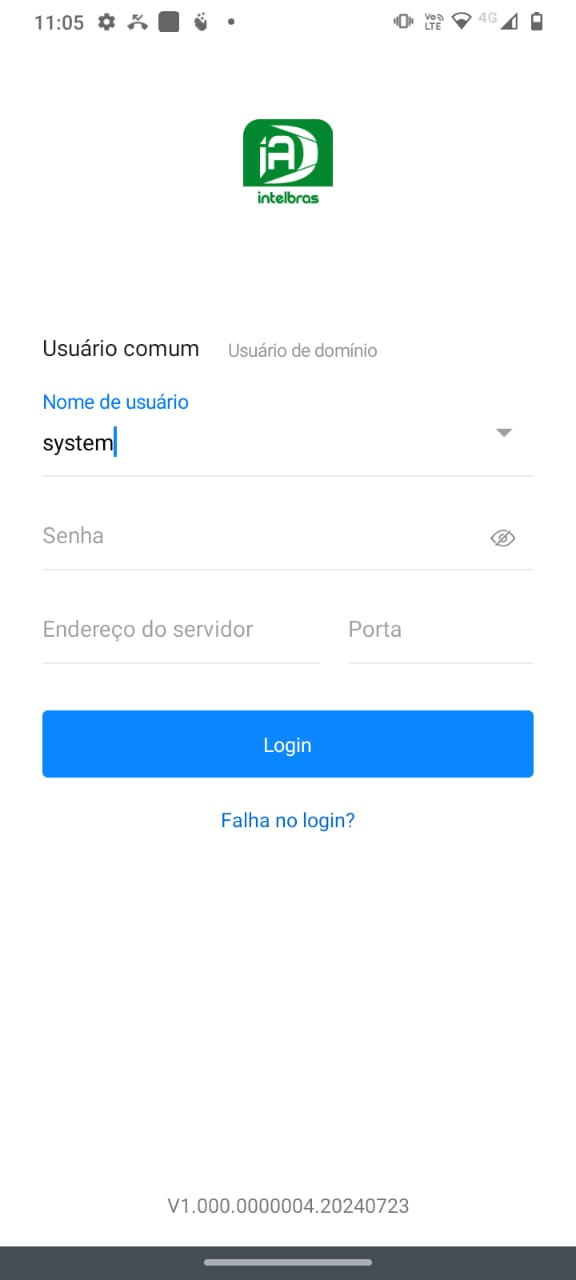
Instalação no iOS
- Acesse a App Store em seu dispositivo iOS.
- No campo de busca, digite Defense IA Mobile V3 e pressione enter.
- Nos resultados de pesquisa, localize o aplicativo Defense IA Mobile V3 e toque nele.
- Toque no botão Obter para iniciar o download e a instalação do app.
- Se solicitado, autentique-se com seu ID Apple, Touch ID ou Face ID.
- Aguarde a conclusão da instalação.
- Após a instalação, toque no botão Abrir para iniciar o aplicativo.
- Realize o login ou cadastre-se no aplicativo com suas credenciais do Software Intelbras Defense IA.
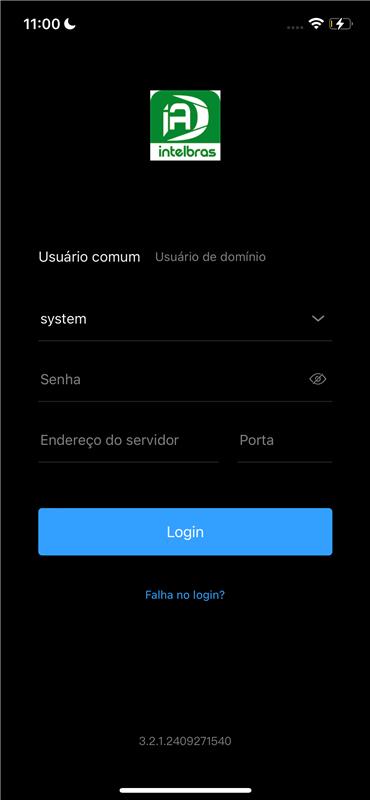
MIGRAÇÃO ENTRE SOFTWARES
Caso já possua um software Intelbras e deseje migrar os dados da aplicação para o Defense IA Lite, é possível realizar algumas operações de importação dos dados. É possível aproveitar pessoas e credenciais cadastradas no software InControl e é possível aproveitar dispositivos registrados no software SIM Next.
Importação de dados do InControl Web
Para a migração dos dados do Software InControl Web para o Defense Lite, é possível utilizar a ferramenta de importação disponibilizada em nosso site.
Antes de iniciar qualquer importação do Software InControl Web, certifique-se de realizar o backup do software e salvar os dados previamente. Este procedimento deve ser feito com o software Defense IA Lite sem dados previamente cadastrados, caso contrário, os mesmos podem ser sobrescritos!
Atualmente são importadas as seguintes informações do software InControl Web:
► Usuário (Nome, Telefone, CPF, Data Inicial de Validade, Data Final de Validade e e-mail)
► Credencial: Cartão, Tag UHF, Senha, Face e Biometria Digital BIOT (Somente 1 credencial de cada tipo atrelada ao usuário, sendo ela a exportada pelo InControl Web)
Atualmente não serão importadas as seguintes informações:
► Veículos, Biometrias VK-10, Controle, Matricula, RG, Grupo, Observação.
Após realizar o Download da ferramenta, execute e aguarde sua instalação.
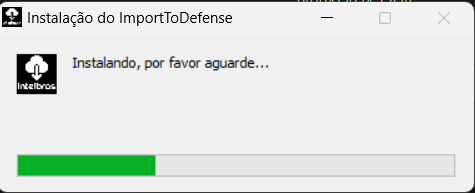
Importante: Certifique-se de que os uuid não esteja já sendo utilizado no software de Destino, caso contrário, o usuário não será importado.
Após a instalação da ferramenta e já com o arquivo de exportação do InControl Web, execute a ferramenta e siga as instruções na tela para importar os dados do InControl Web para o Defense Lite
1º Passo - Selecione o Software de Origem "InControl Web" e então, clique no ícone de próximo
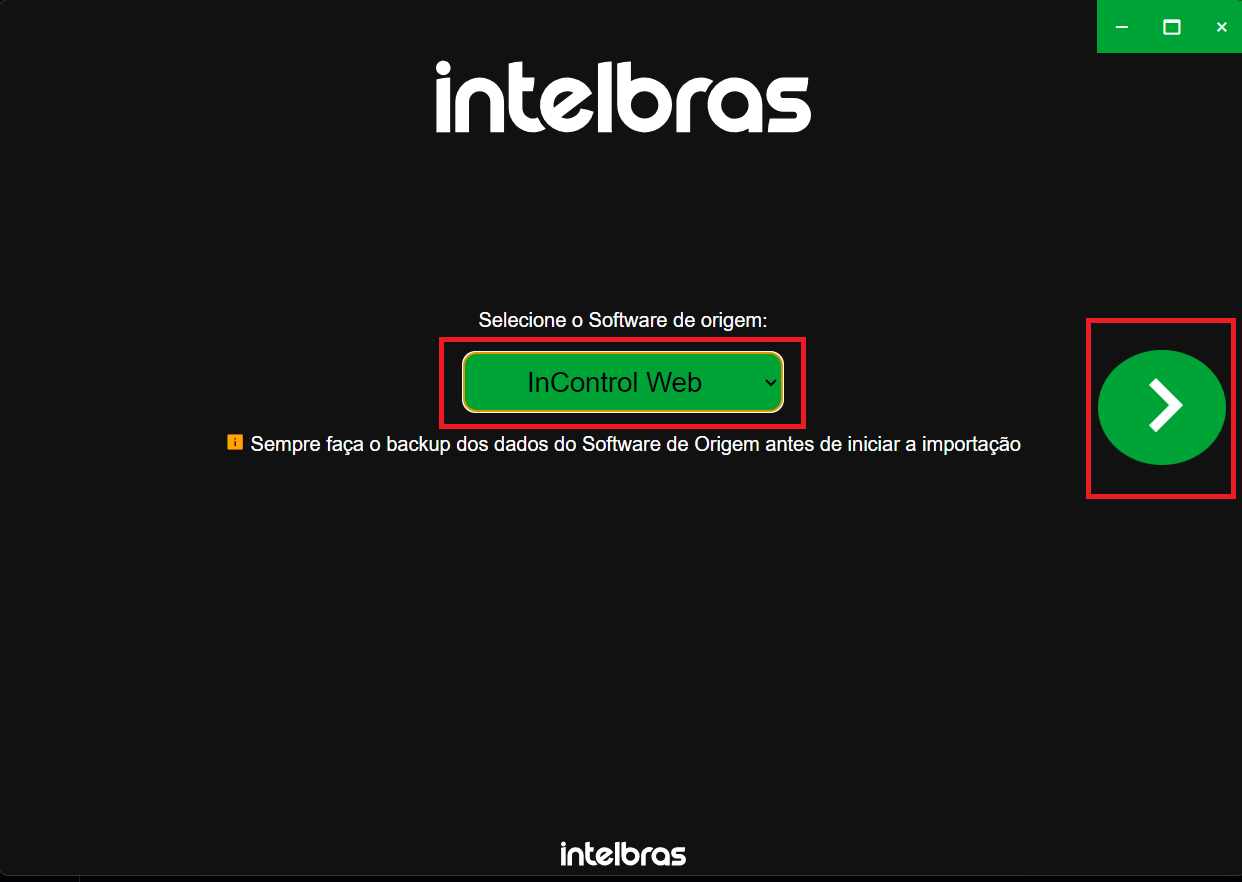
2º Passo - Selecione o arquivo de exportação do InControl Web
Caso possua imagens, certifique-se de ter movido corretamente as imagens para o endereço/pasta correspondente ao .CSV (Por padrão o Endereço é o C:/)
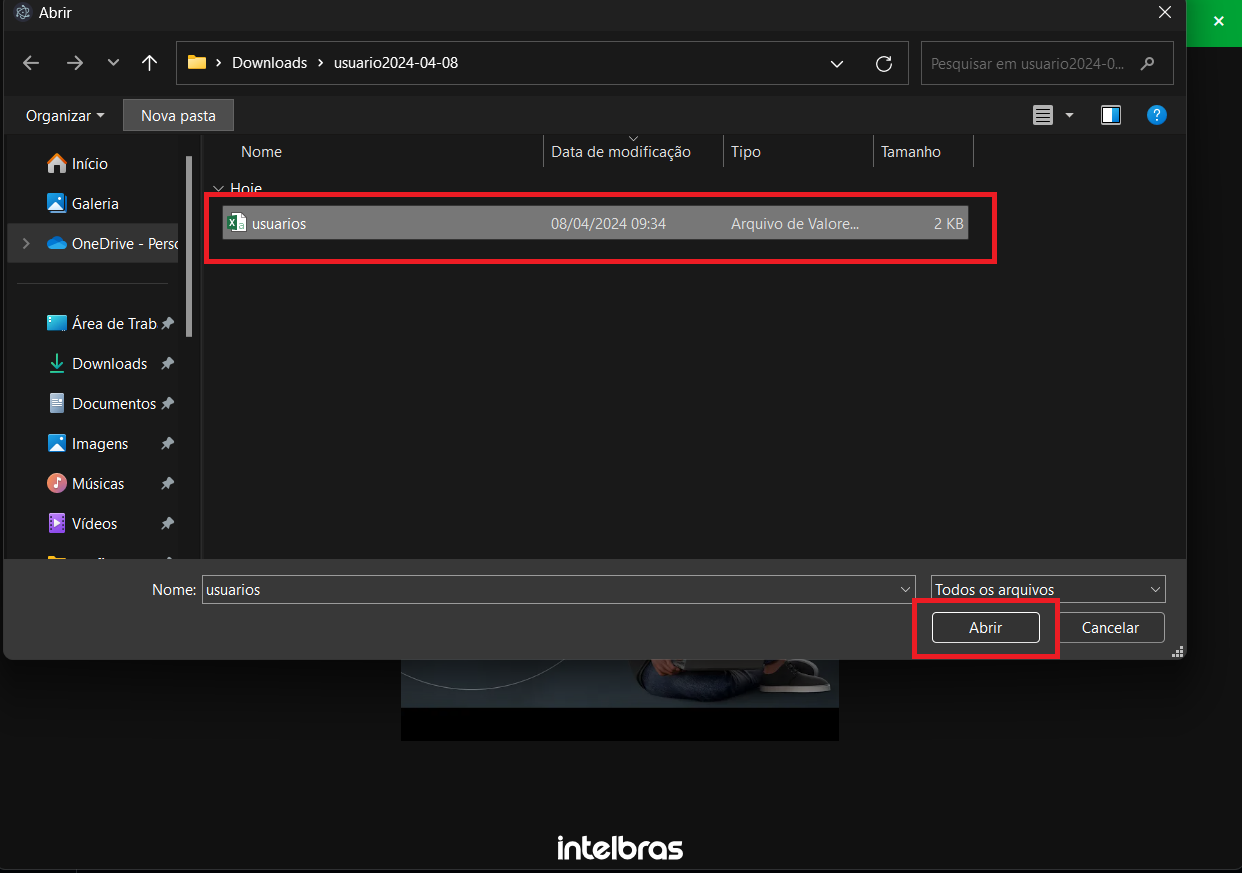
3º Passo - Confirme o endereço do arquivo e clique no ícone de próximo para continuar
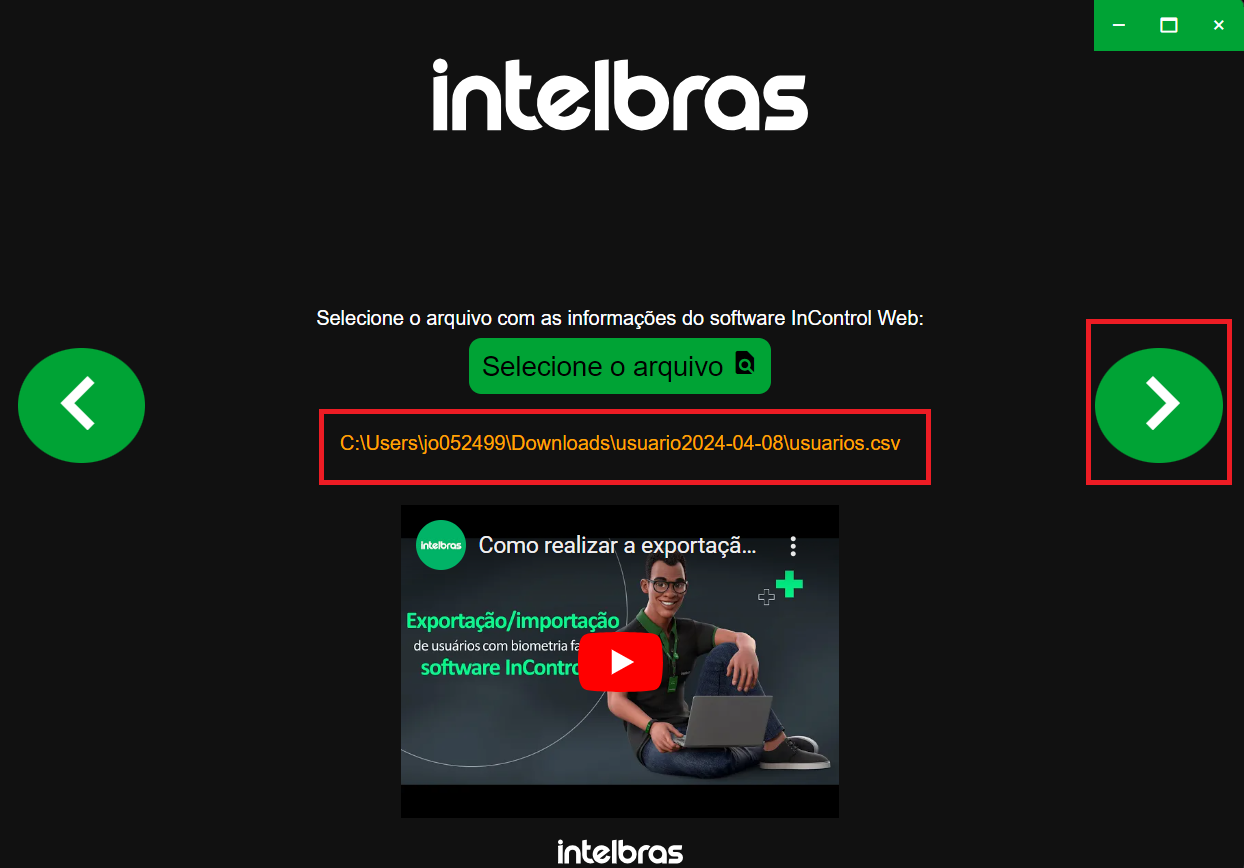
4º Passo - Preencha os dados do Defense Lite para autorizar a importação (IP, Senha, Usuário e Porta do Servidor)
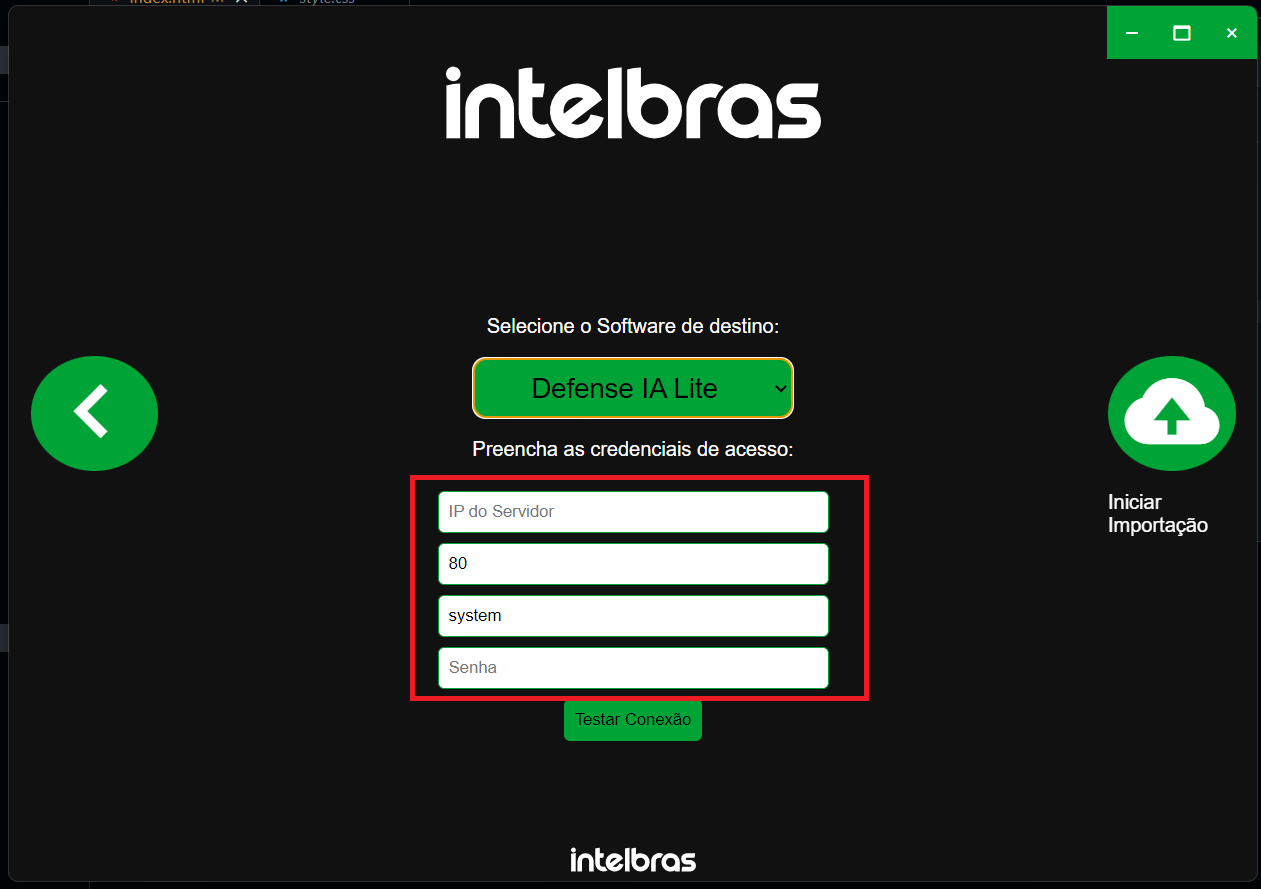
5º passo - Após o preenchimento das credenciais, clique no botão "Testar Conexão" para validar se as credenciais inseridas estão OK antes do envio. Atente-se para a notificação que será apresentada no painel superior confirmando ou não o sucesso da operação.
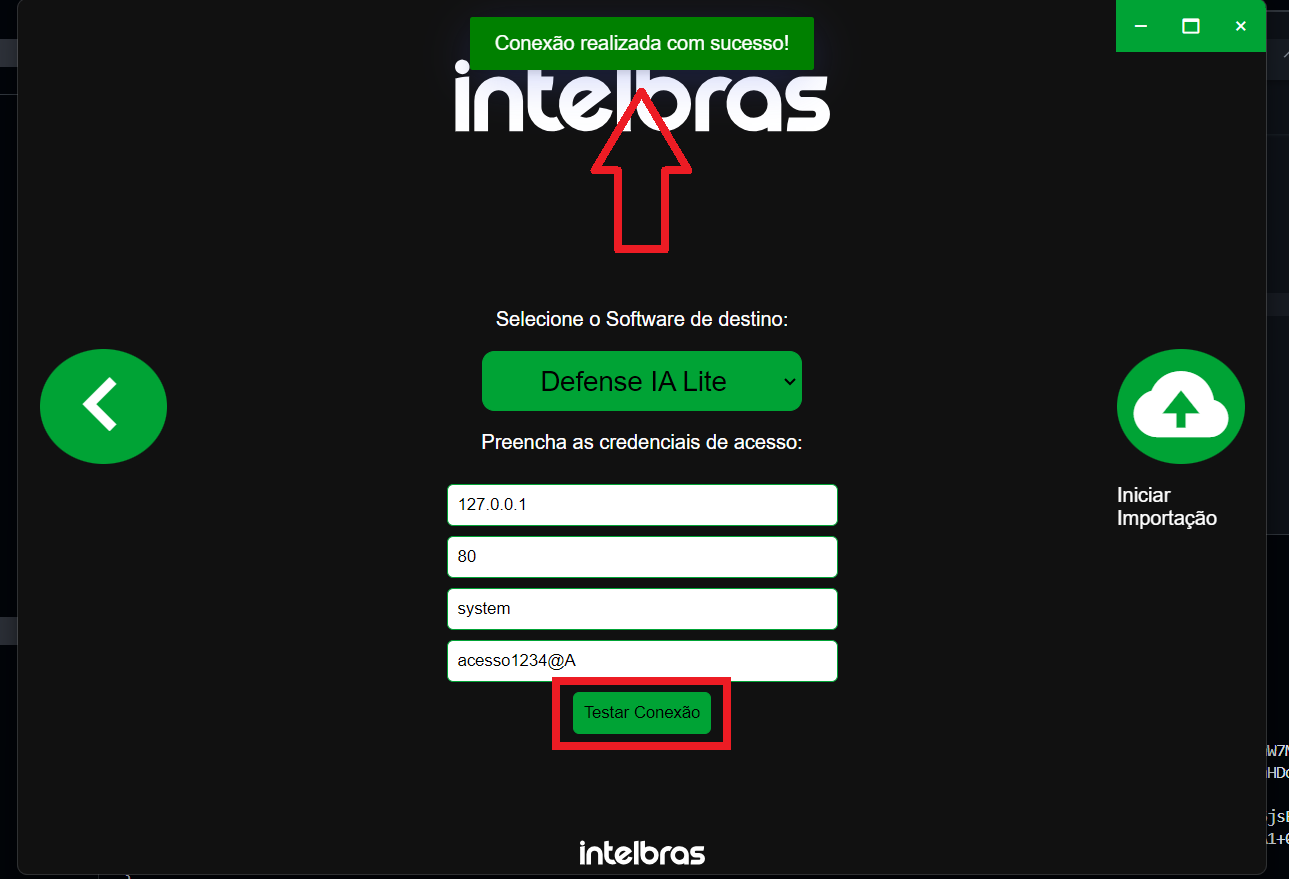
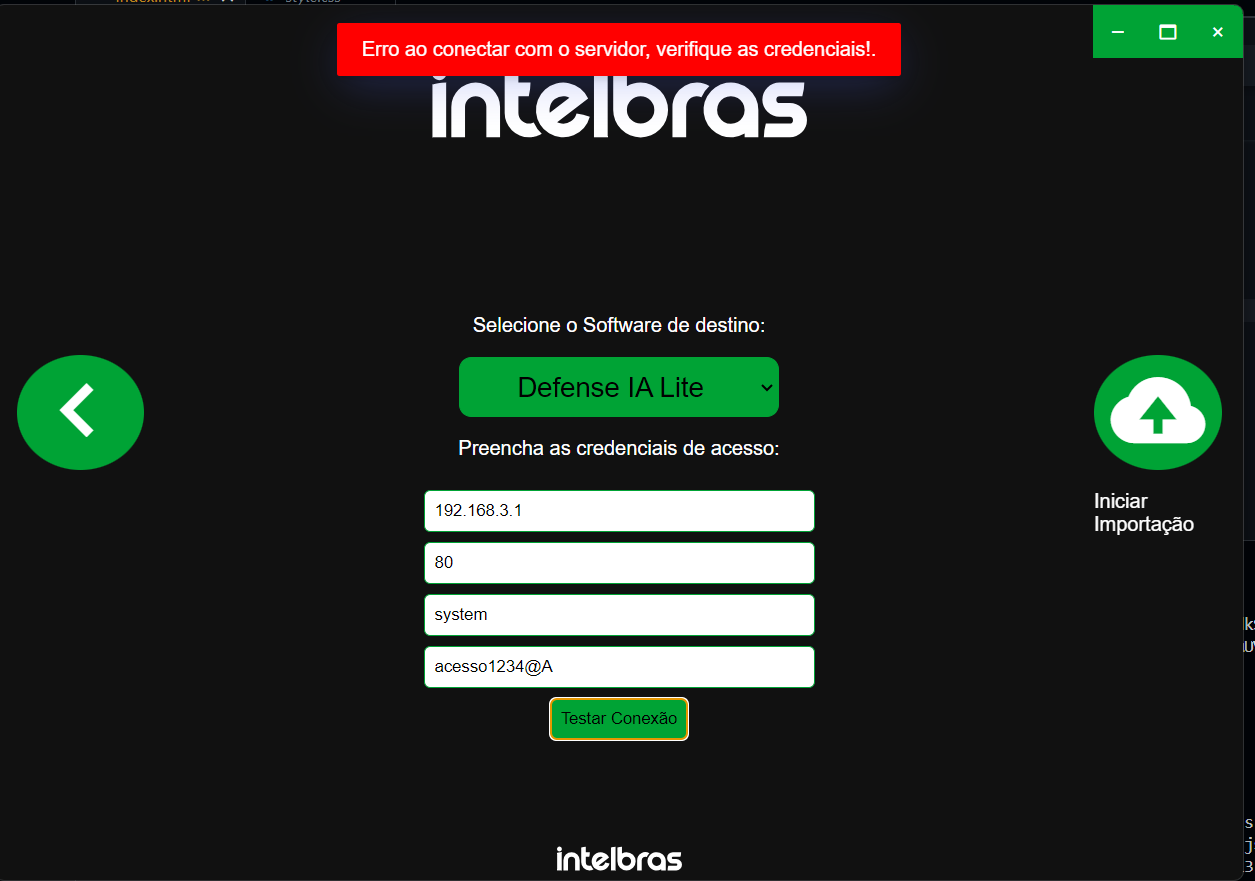
6º Passo - Clique no botão "Iniciar Importação" para iniciar o envio dos dados do CSV para o Defense IA Lite
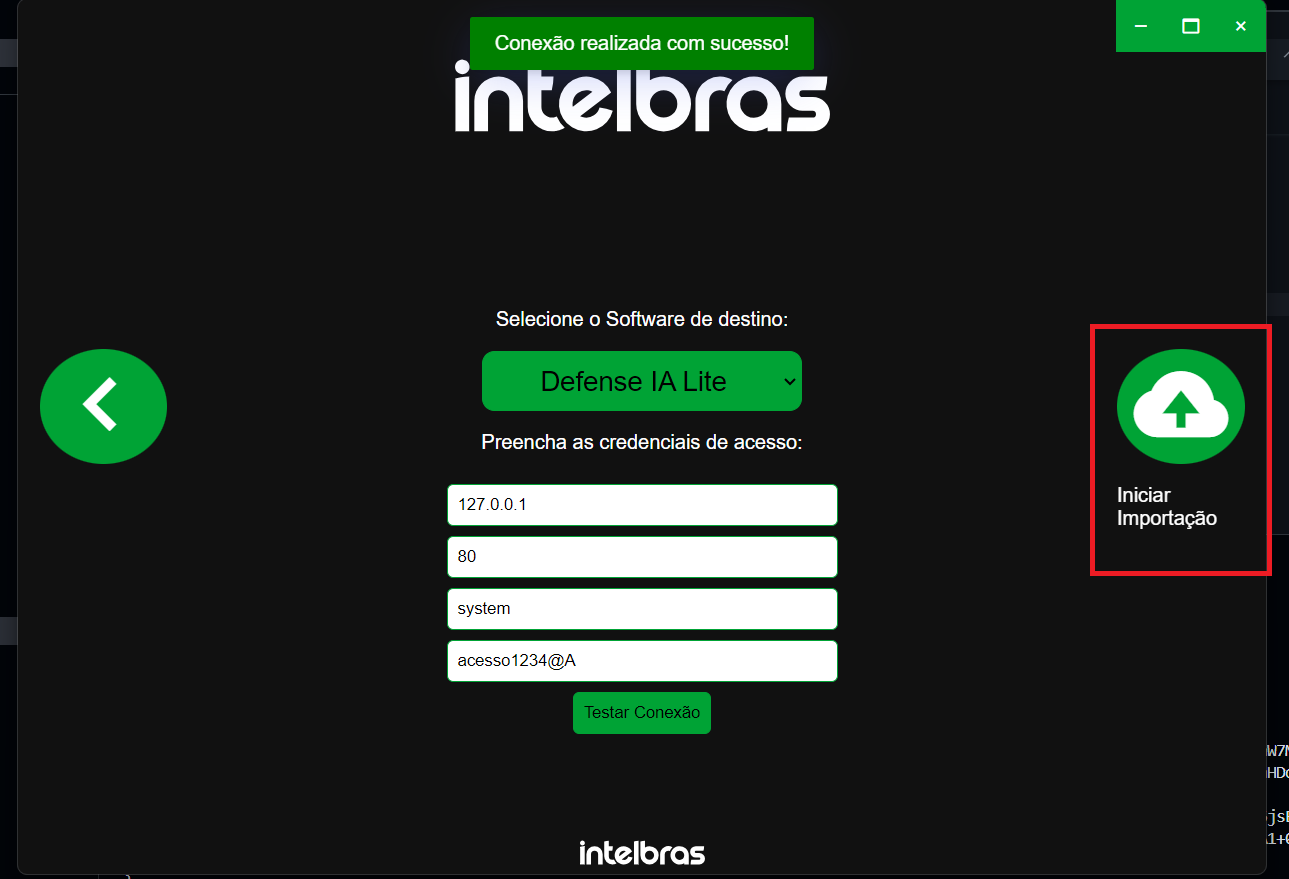
Será exibido o passo a passo do envio dos usuários, o tempo pode variar de acordo com a quantidade de usuários e recursos disponíveis.
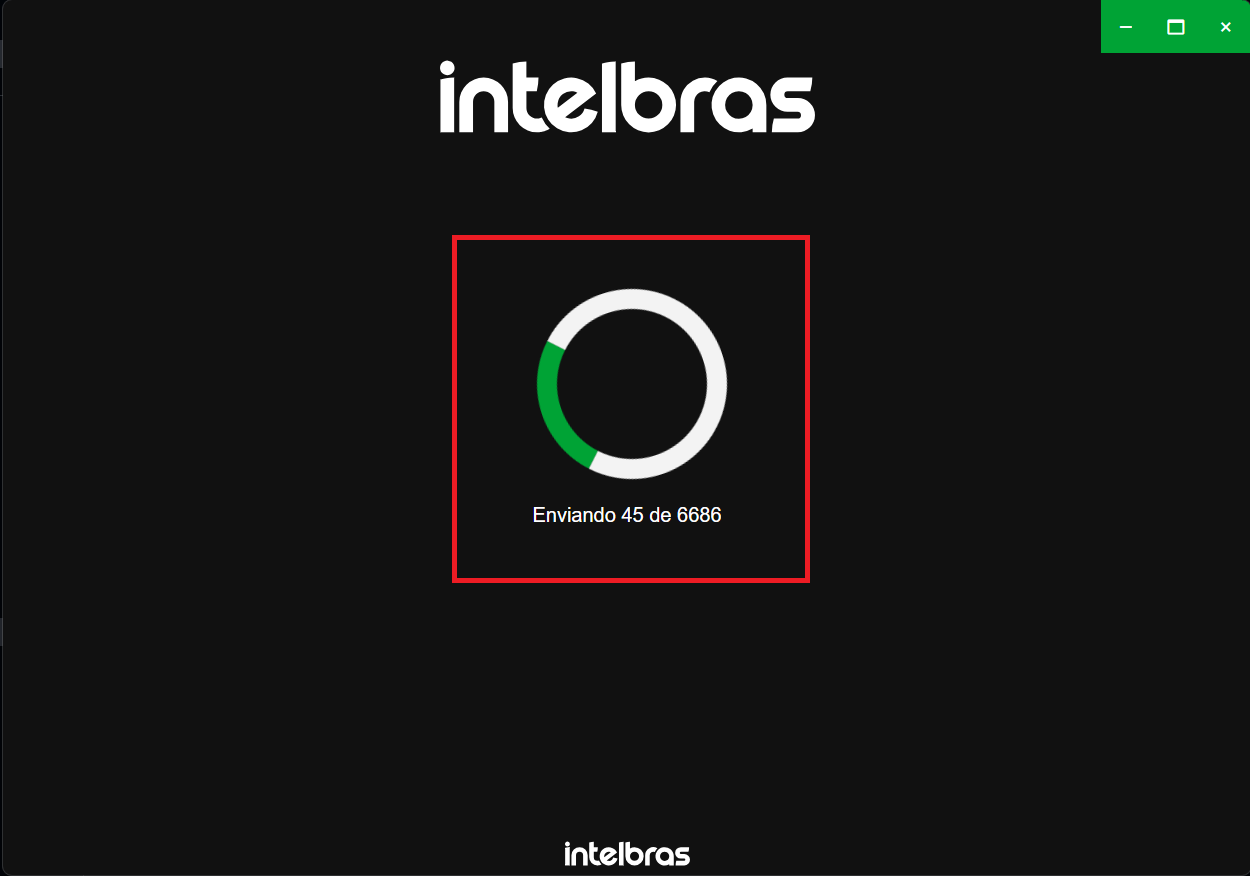
Por fim, será exibido a tela de confirmação de envio.
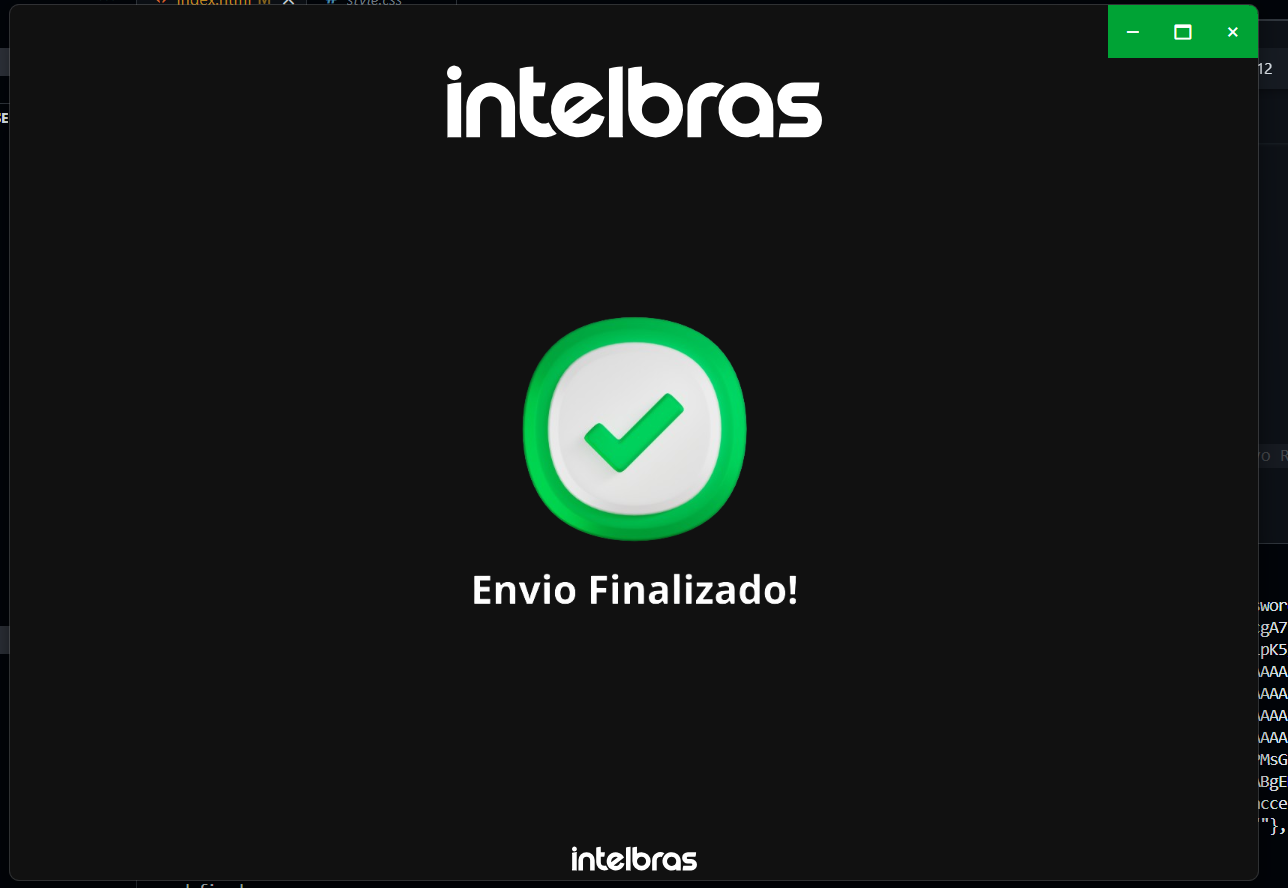
Uma vez finalizado, abra o software Defense IA Lite e consulte se todos os dados foram importados corretamente.
Importação de dispositivos do SIM Next
Após a instalação da ferramenta e já com o arquivo de exportação do SIM Next, execute a ferramenta e siga as instruções na tela para importar os dados do SimNext para o Defense Lite
A importação de dispositivos do SIM Next posui as seguintes limitações:
► Dispositivos vinculados a Intelbras Cloud e Registro Automático não serão importados. Estes devem ser cadastrados manualmente.
► É necessário que os dispositivos estejam conectados e online para que sejam adicionados ao Defense IA Lite
1º Passo - Selecione o Software de Origem "SimNext" e então, clique no ícone de próximo
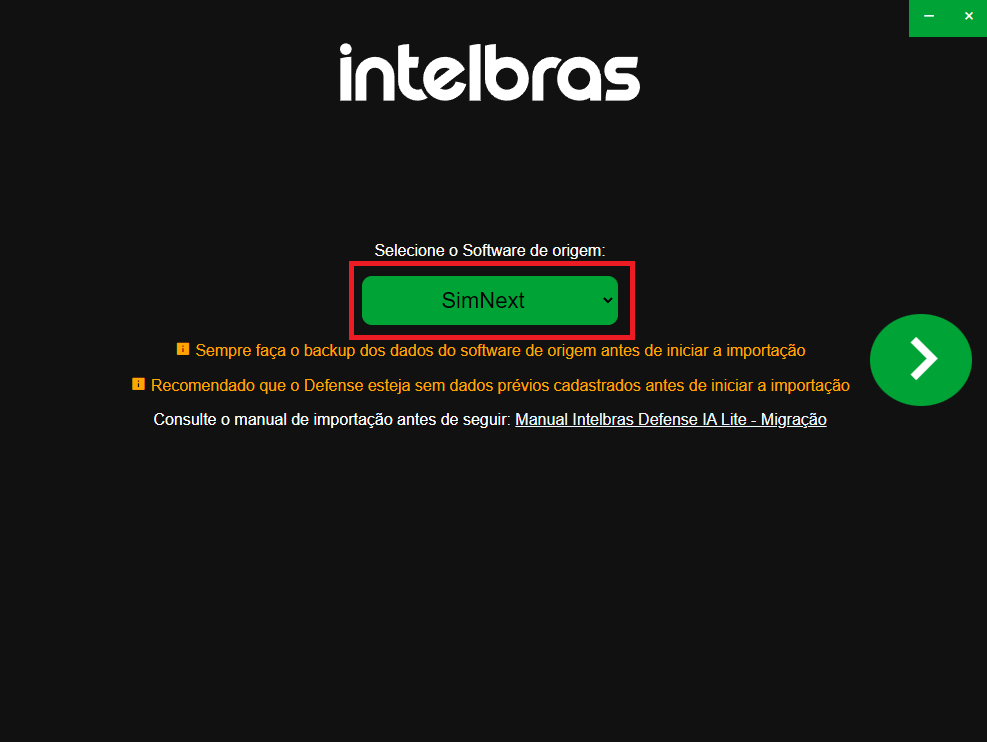
2º Passo - Selecione o arquivo de exportação do SIM Next e preencha o campo senha com a senha utilizada para exportação do SIM Next
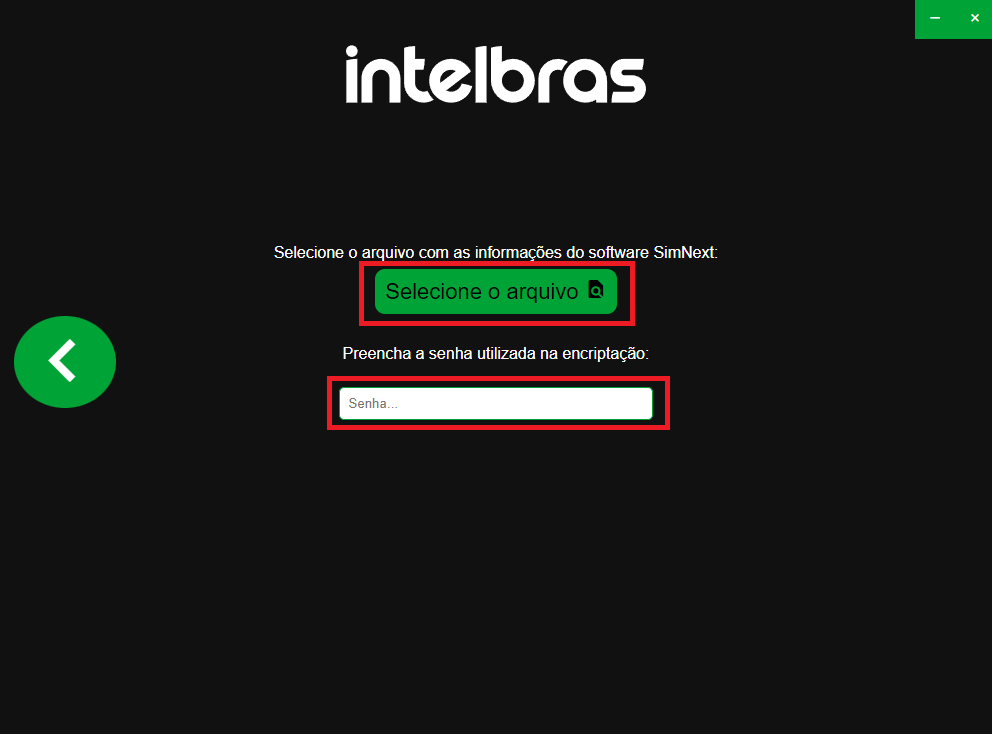
3º Passo - Preencha os dados do Defense Lite para autorizar a importação (IP, Senha, Usuário e Porta do Servidor)
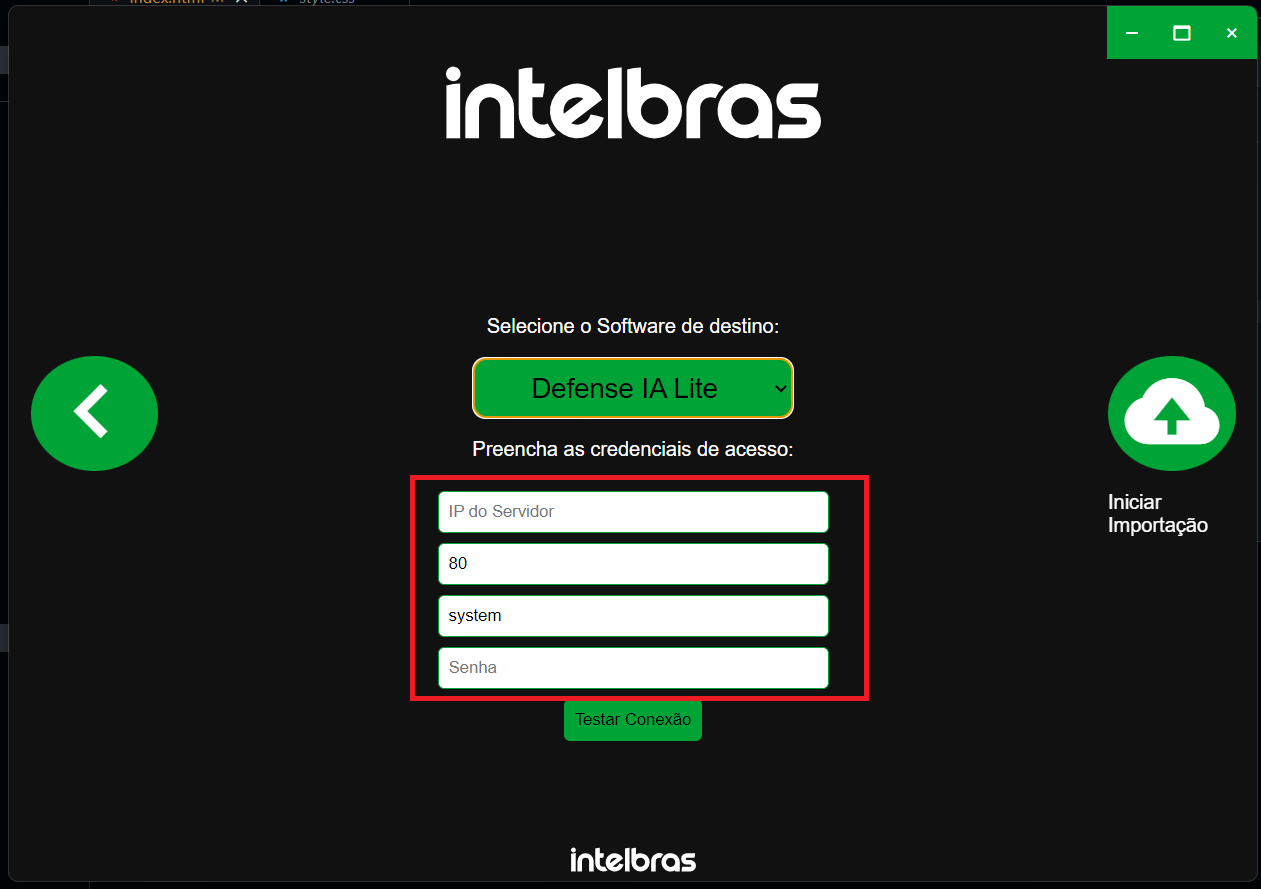
4º passo - Após o preenchimento das credenciais, clique no botão "Testar Conexão" para validar se as credenciais inseridas estão OK antes do envio. Atente-se para a notificação que será apresentada no painel superior confirmando ou não o sucesso da operação.
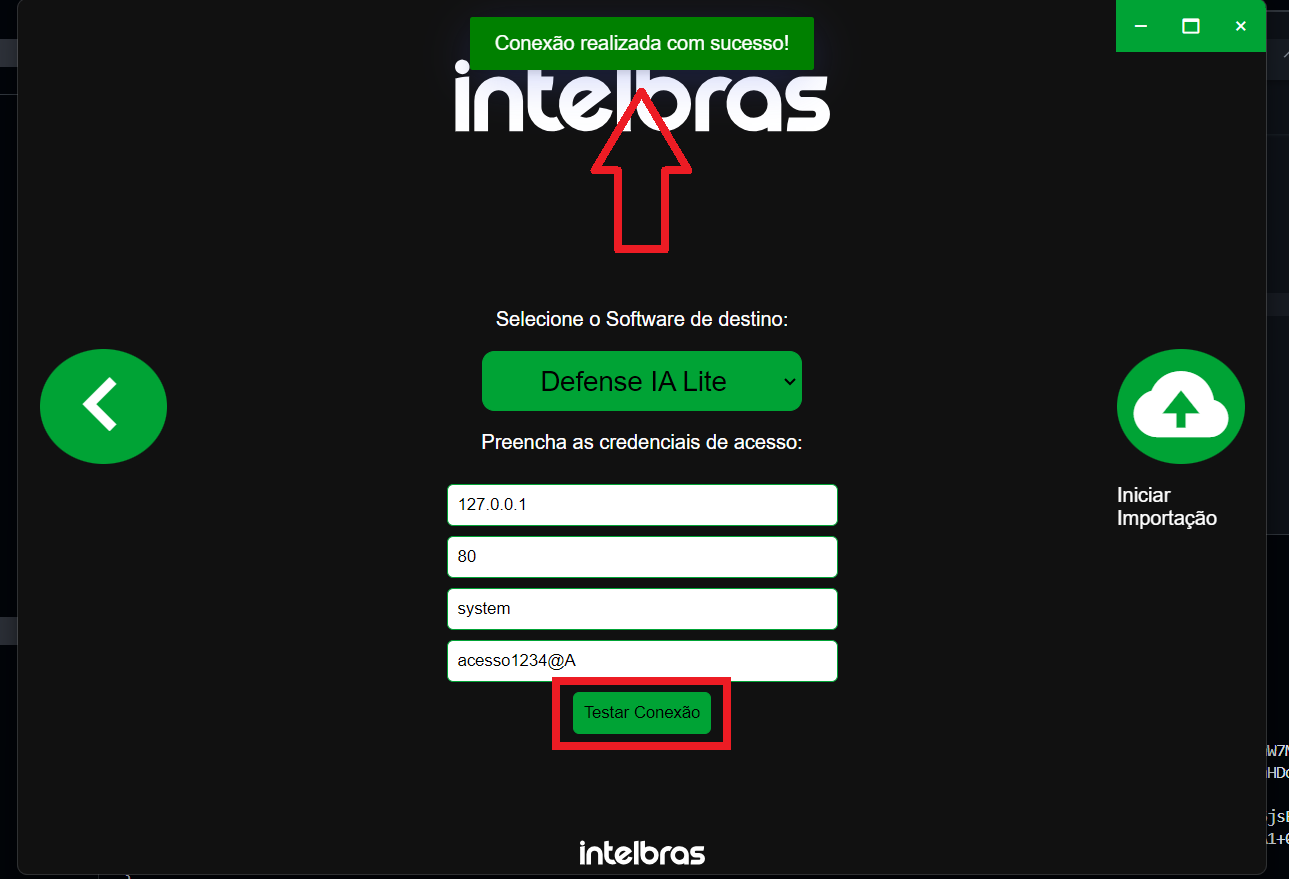
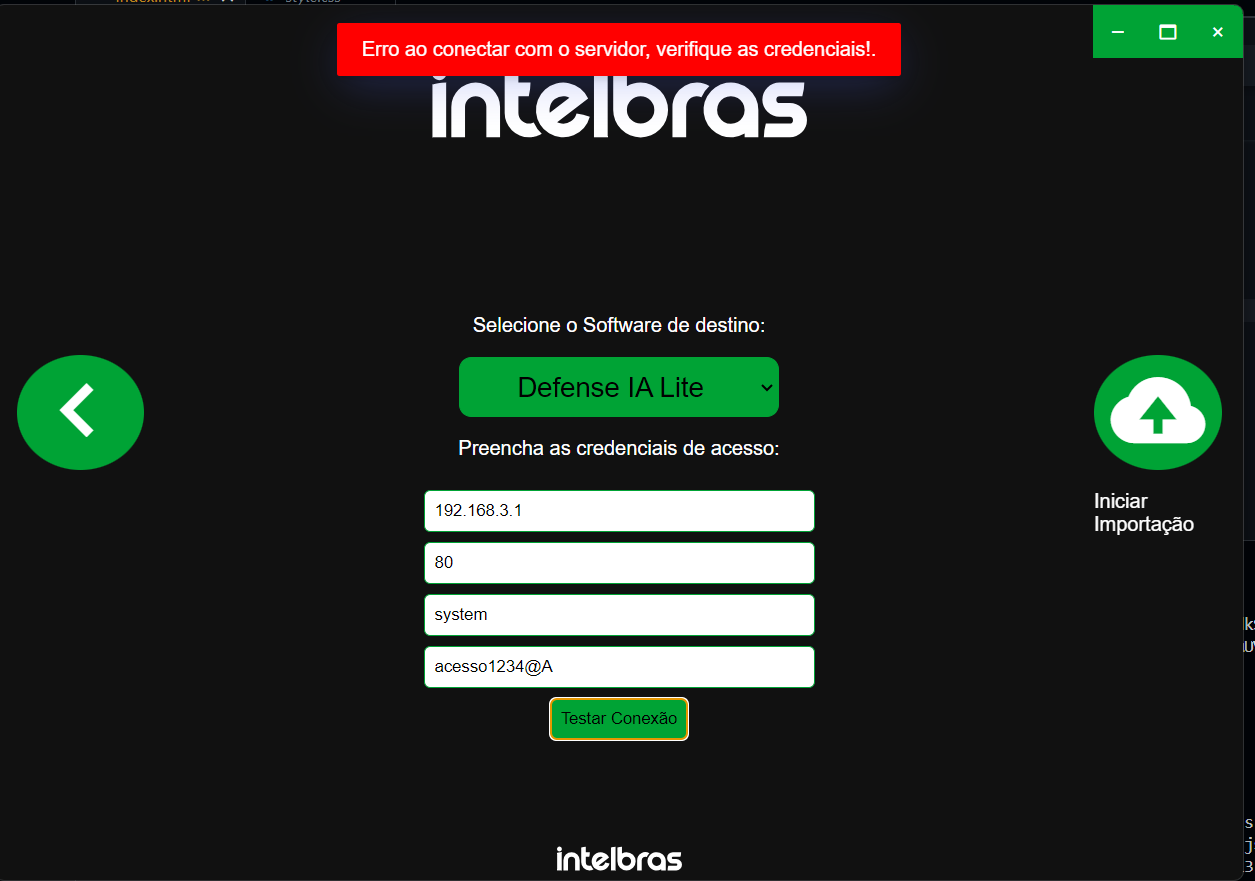
5º Passo - Clique no botão "Iniciar Importação" para iniciar o envio dos dados do .JSON para o Defense IA Lite
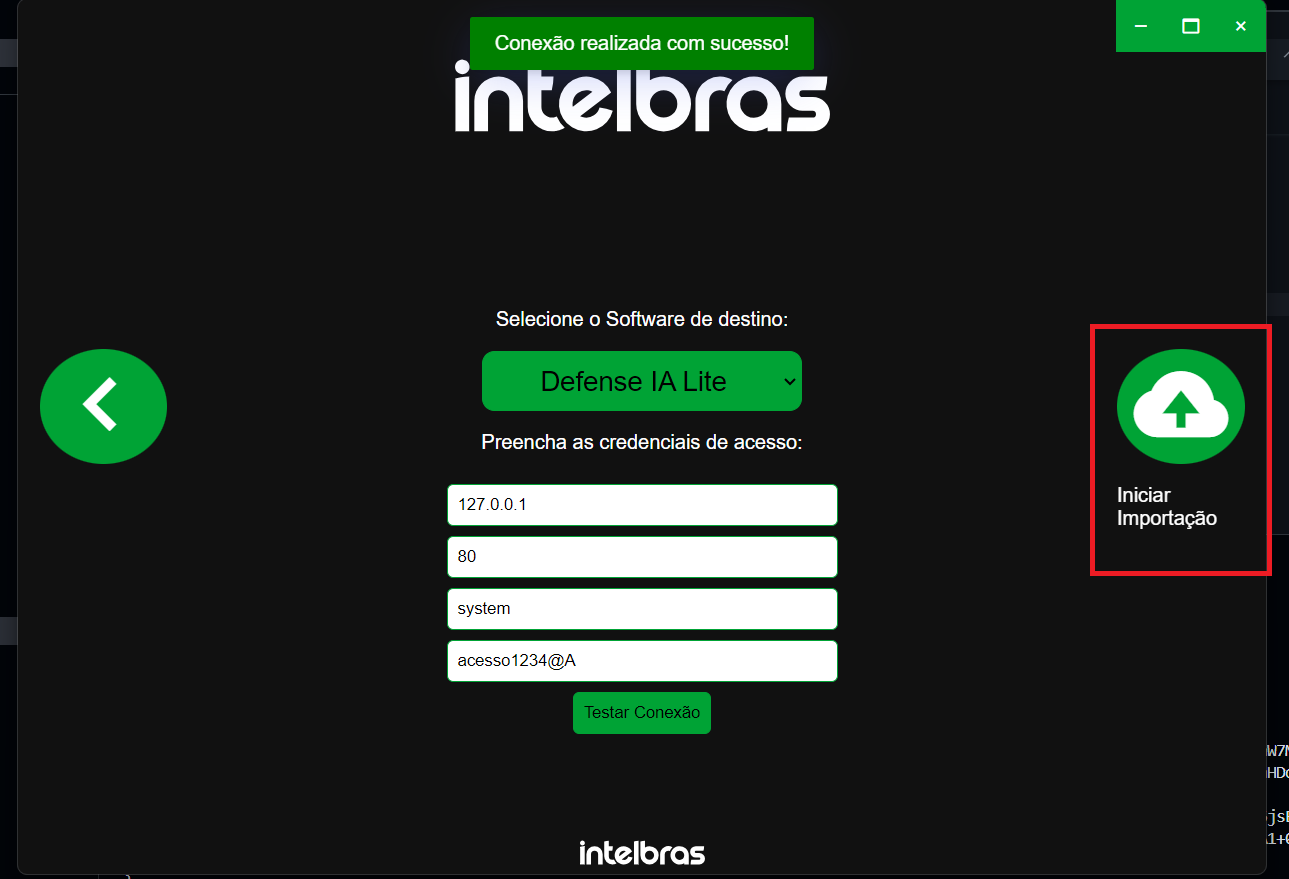
Será exibido o passo a passo do envio dos dispositivos. O tempo pode variar de acordo com a quantidade de dispositivos e recursos disponíveis.
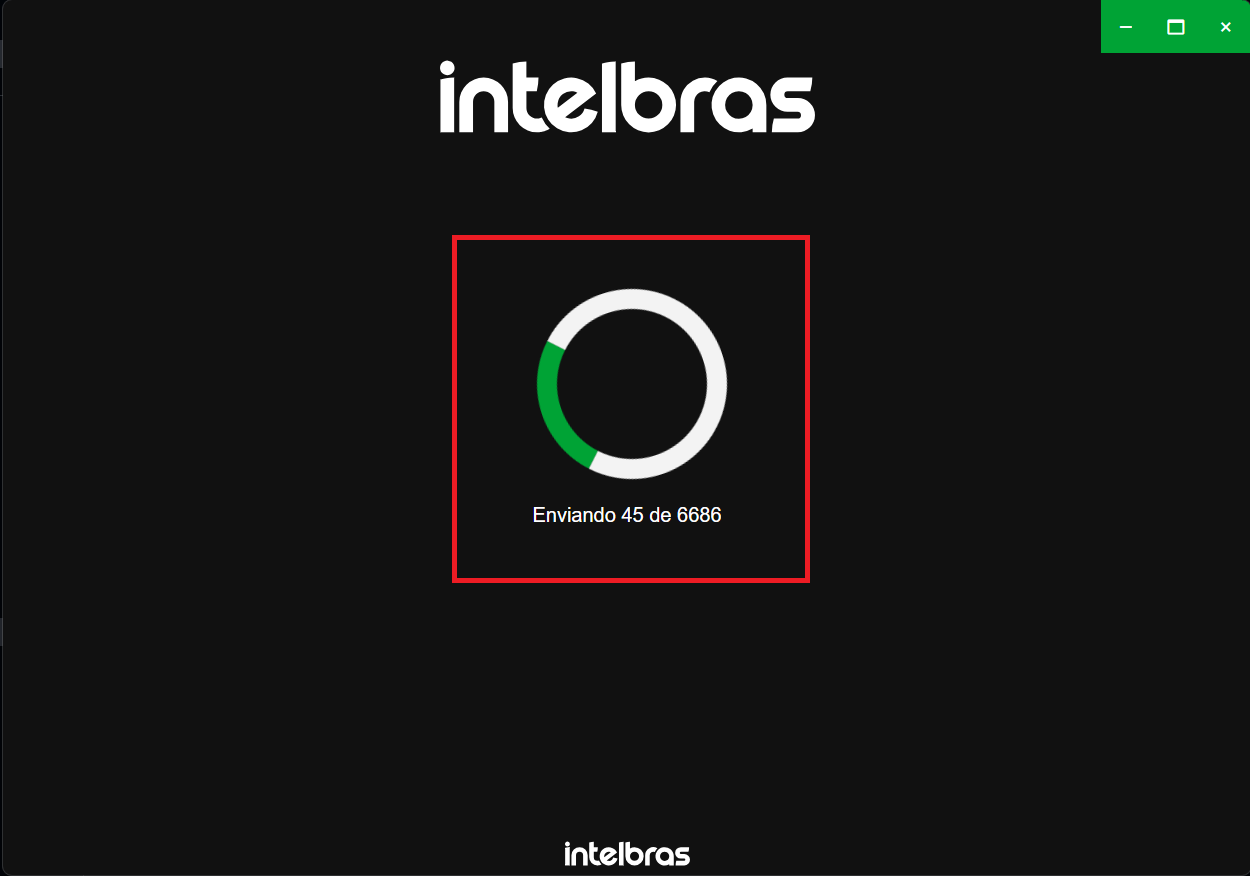
Por fim, será exibido a tela de confirmação de envio.
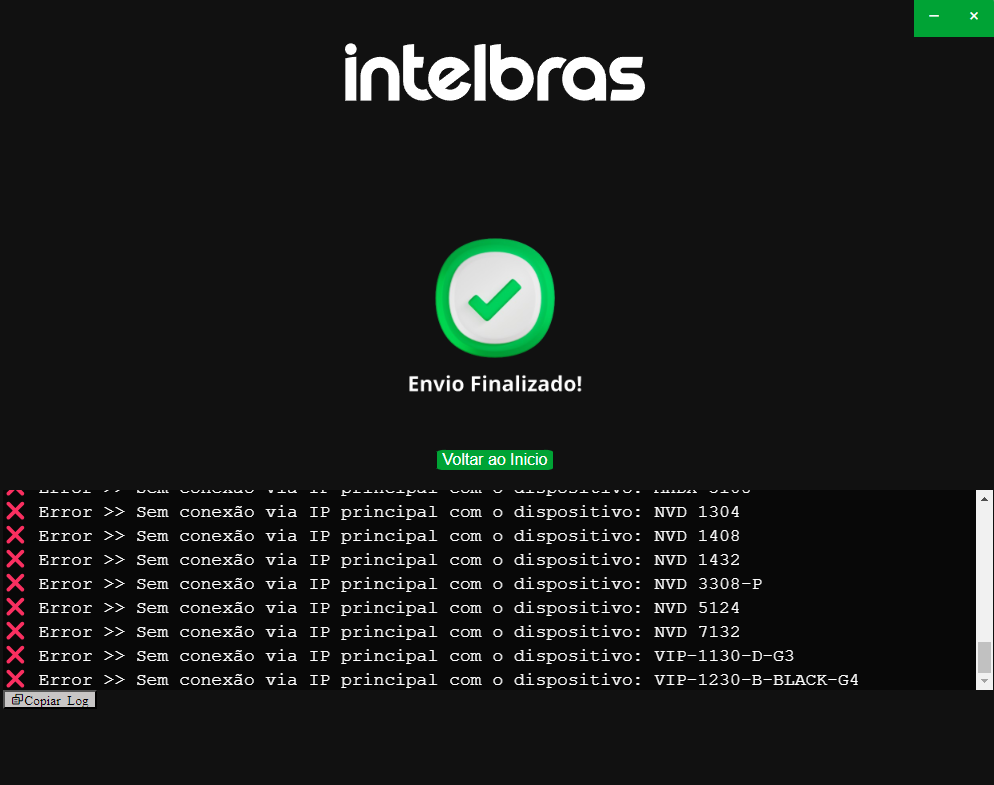
É importante analisar os logs de importação para acompanhar o resultado real dos envios, caso ocorra algum problema consulte nosso suporte.
Após finalizado, abra o software Defense IA Lite e consulte se todos os dados foram importados corretamente.


Suporte a clientes: (48) 2106 0006
Fórum: forum.intelbras.com.br
Suporte via chat: intelbras.com.br/suporte-tecnico
Suporte via e-mail: suporte@intelbras.com.br
SAC: 0800 7042767
Onde comprar? Quem instala?: 0800 7245115
Produzido por: Intelbras S/A – Indústria de Telecomunicação Eletrônica Brasileira
Rodovia SC 281, km 4,5 – Sertão do Maruim – São José/SC - 88122-001